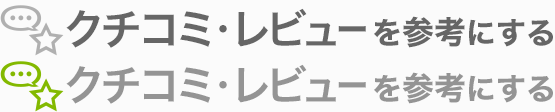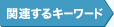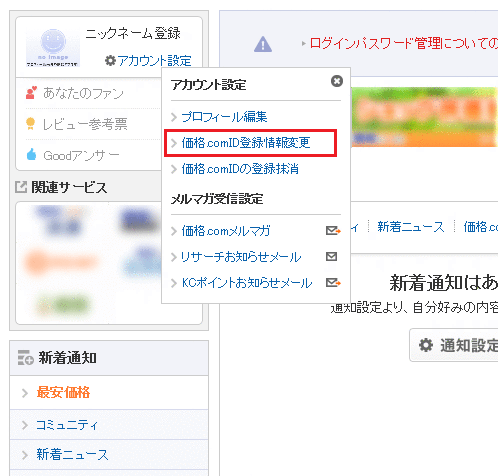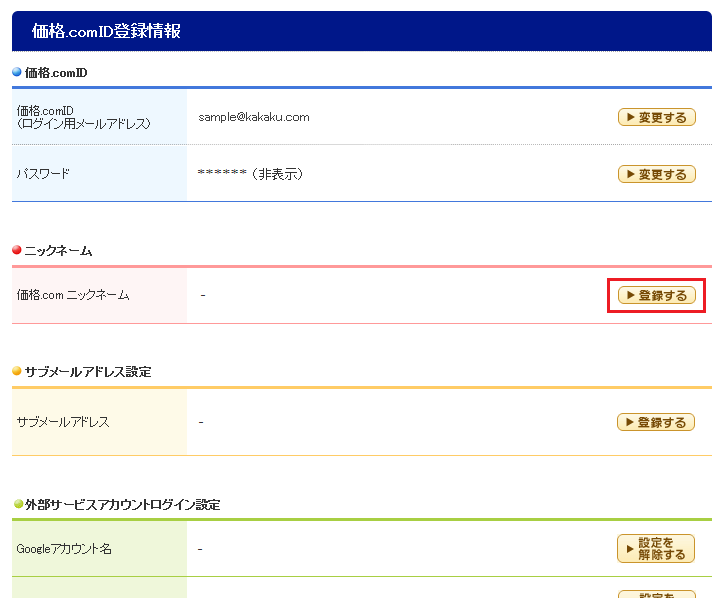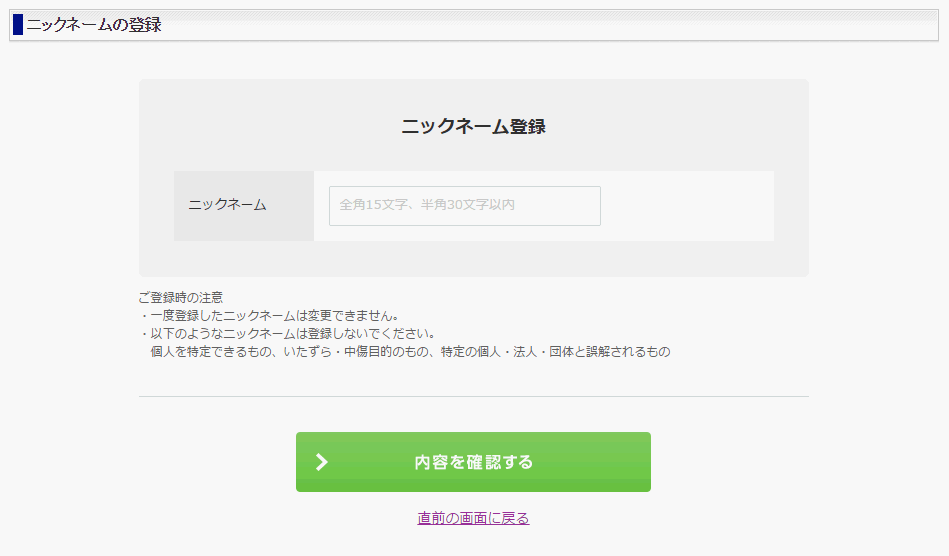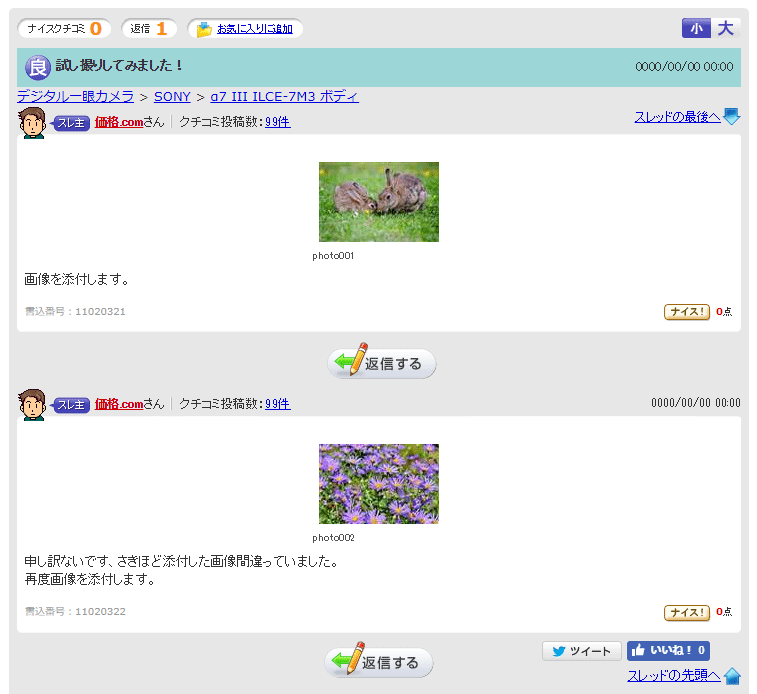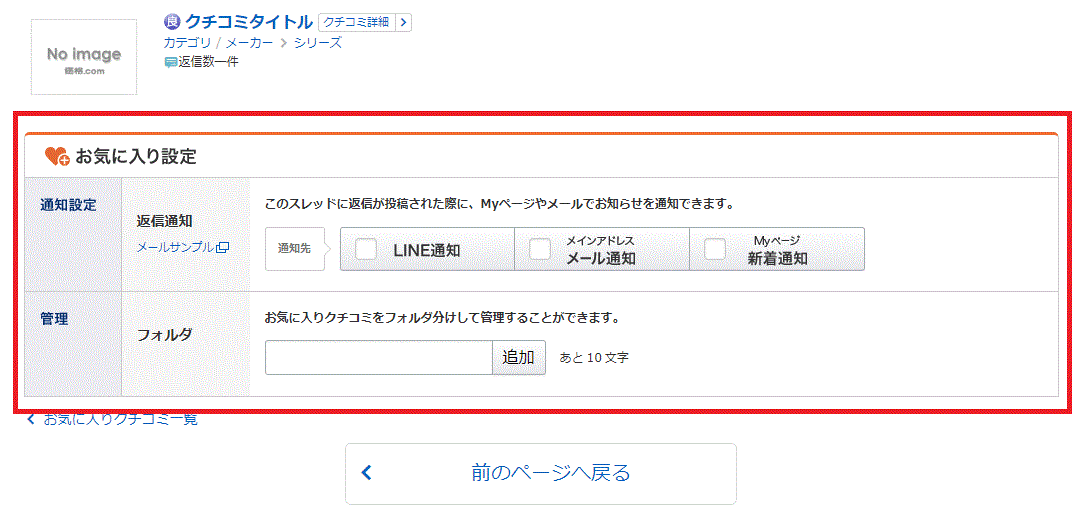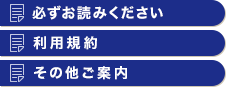クチコミ掲示板には下記手順で書き込みをおこなってください。
①書き込み前の準備
・価格.comIDの登録をしてください ⇒ まだの場合はこちら
・ニックネームを登録してください ⇒ 登録方法はこちら
↓
②質問をしたい製品ページを表示させる ⇒ 製品のページが見つからない
③クチコミタブをクリック
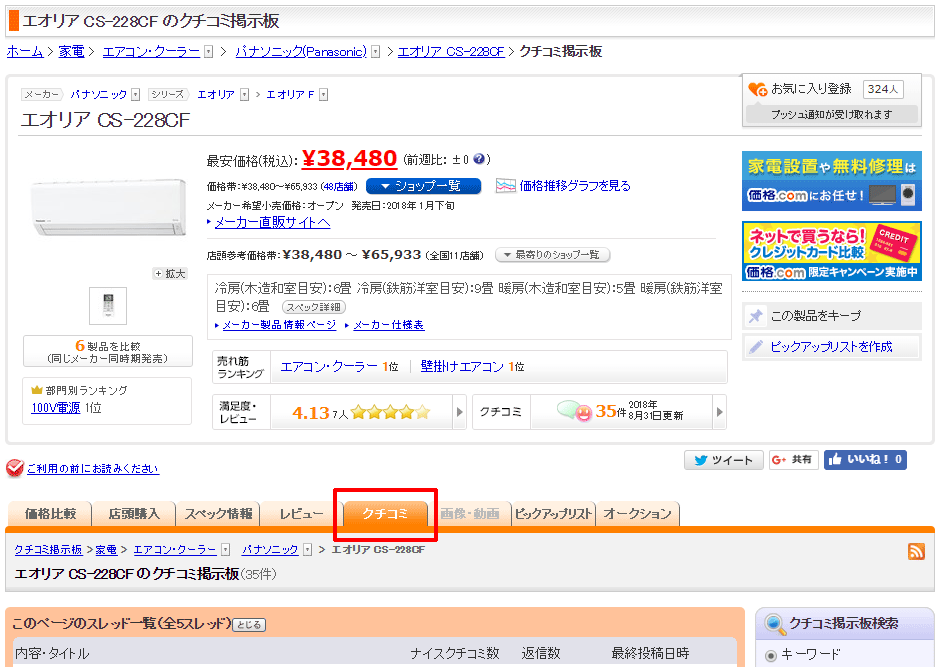
④新規で質問をしたい(スレッドを立てる) ⇒ 返信(レス)をしたい
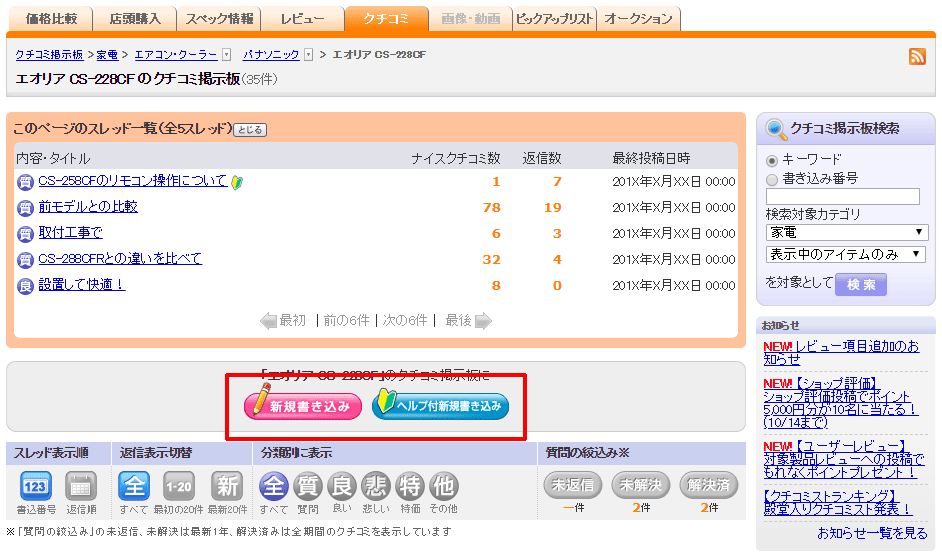
※「ヘルプ付き新規書き込み」ボタンからは掲示板初心者向けの書き込み画面に遷移します。
⑤項目に従って書き込みをする

例)「デスクトップパソコン」の2つの製品について質問したい場合
なんでも掲示板でまとめて質問する
⇒「デスクトップパソコン」カテゴリまたはメーカー全般のなんでも掲示板にご投稿いただけます。
なんでも掲示板についてはこちらをご覧ください。
片方の製品の掲示板でまとめて質問する
⇒もう1つの製品名や型番なども記載して質問されることで、回答者にとっても各製品を比較した回答などをしやすくなります。
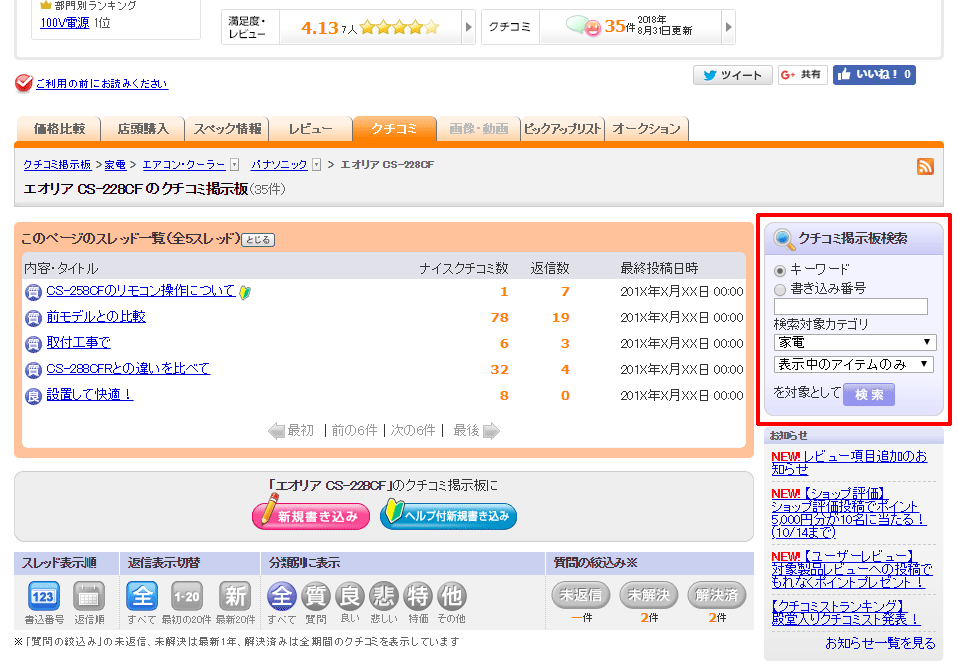
■キーワード検索
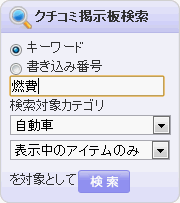 検索窓から、キーワードで検索できます。
検索窓から、キーワードで検索できます。キーワードの間にスペースを入れることで、
複数のキーワードを含んだ書き込みの検索も可能です。
検索対象カテゴリを絞り込んだ検索もできます。
■書き込み番号検索
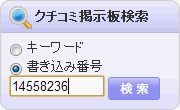 「書き込み番号」のチェックボックスにチェックを入れると、
「書き込み番号」のチェックボックスにチェックを入れると、書き込み番号で検索できます。
快適に掲示板をご利用いただくため、必ずご一読をお願いいたします。
<最低限、これだけは知っておこう!書き込み時の注意5か条>
1.読みやすく分かりやすい、読み手を意識した書き込みをしてください。
2.法律や公序良俗に反する書き込み、他者の迷惑となる嫌がらせ書き込みなどは厳禁です。
コミュニティ規定と掲示板 利用ルール の内容は必ずご確認ください。
3.会社名(店名)や製品名を、無意味な伏せ字にすることは禁止です。
例)「カカクコム」を「カ○クコム」と表示するなど
4.返信が付いた場合は、お礼や結果報告の書き込みも忘れずにしましょう。
荒らし行為に対しては削除されるまで完全に無視するか、またはこちらへご連絡ください。
ポイントを以下にまとめましたのでご参照ください。
・自身の考えを述べる場合は、その判断理由、経緯などを書く
⇒質問の場合は、その疑問に至った経緯や、何を解決したいのかを書くことで
回答者にとっても的確な回答をしやすくなります。
製品についての感想は、良い(悪い)と思った理由を書きましょう。
理由がないまま感想だけ記載すると、読む人へ十分に内容が伝わらない可能性があります。
・読みやすい、分かりやすい文章を心がける
⇒適度に改行し、行間を空けるなど、読む人が見やすい書き方をしましょう。
読み手にとって分かりやすい書き込みは、適切な返信が付きやすくなるだけでなく、
他の閲覧者にとっても有益な情報となります。
・返信してくれた方に対しては必ずお礼をする
⇒お礼をしないまま別のスレッドを立て続けると失礼な印象を与え、
今後の書き込みに対して返信が付きにくくなる可能性があります。
下記の手順でなんでも掲示板にご投稿いただけます。
【なんでも掲示板の投稿手順】
①価格.comホームを表示 ⇒ ホームはこちら
②「クチコミ・レビュー」をクリック
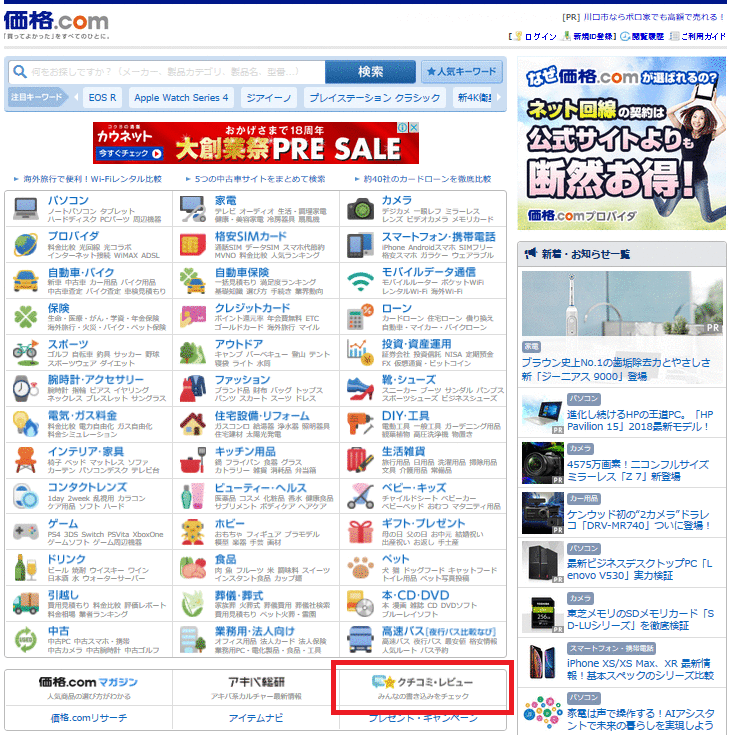
③「すべてのクチコミ」をクリック
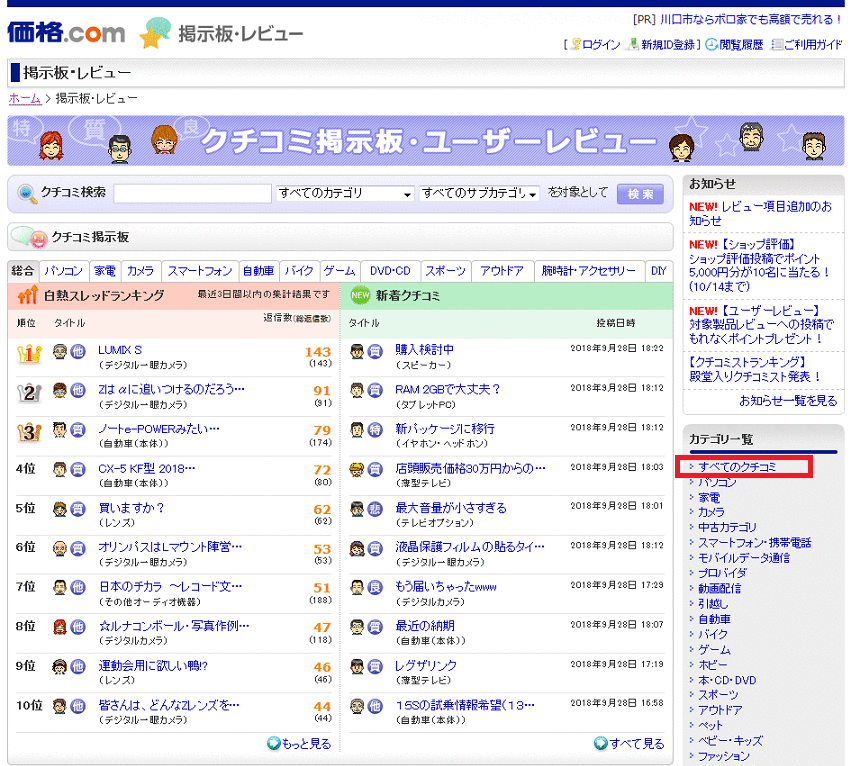
④投稿したいカテゴリをクリック
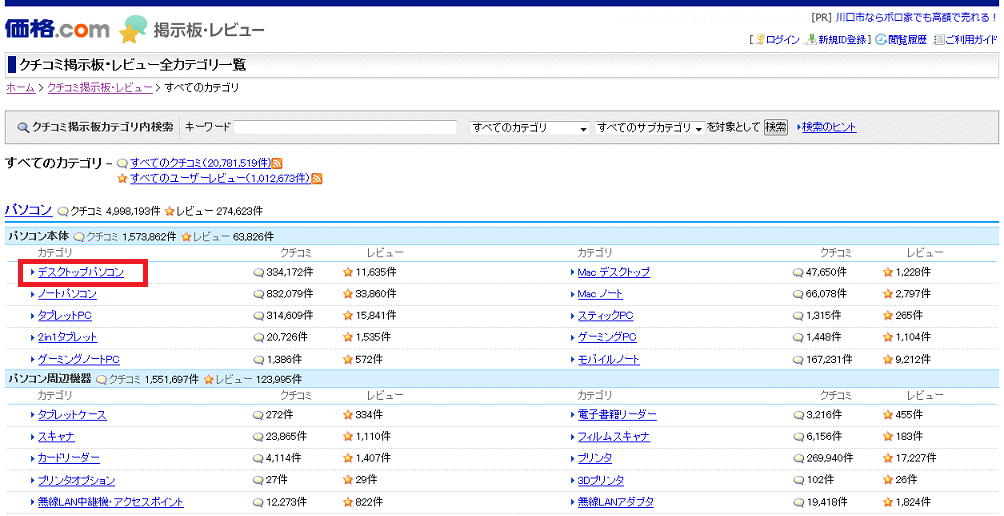
⑤項目に従って書き込みをする
・カテゴリのなんでも掲示板に投稿したい ⇒ 「新規書き込み」から投稿
・メーカーのなんでも掲示板に投稿したい ⇒ 投稿したいメーカーをクリックし、「新規書き込み」から投稿
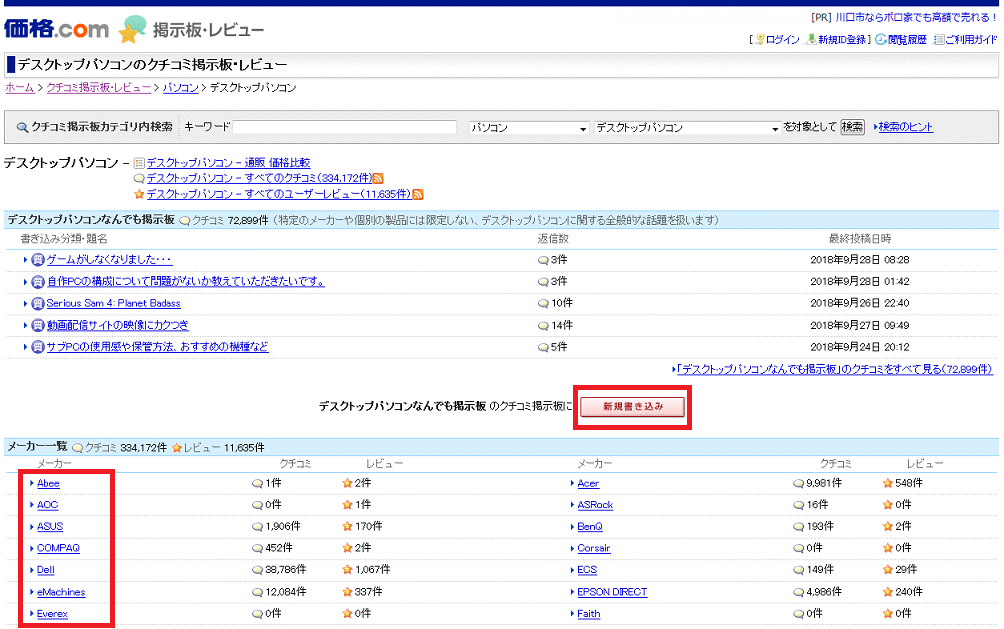
また、下記のような製品カテゴリのトップページや製品一覧ページの下部より、なんでも掲示板に投稿することも可能です。
■製品カテゴリのトップページ
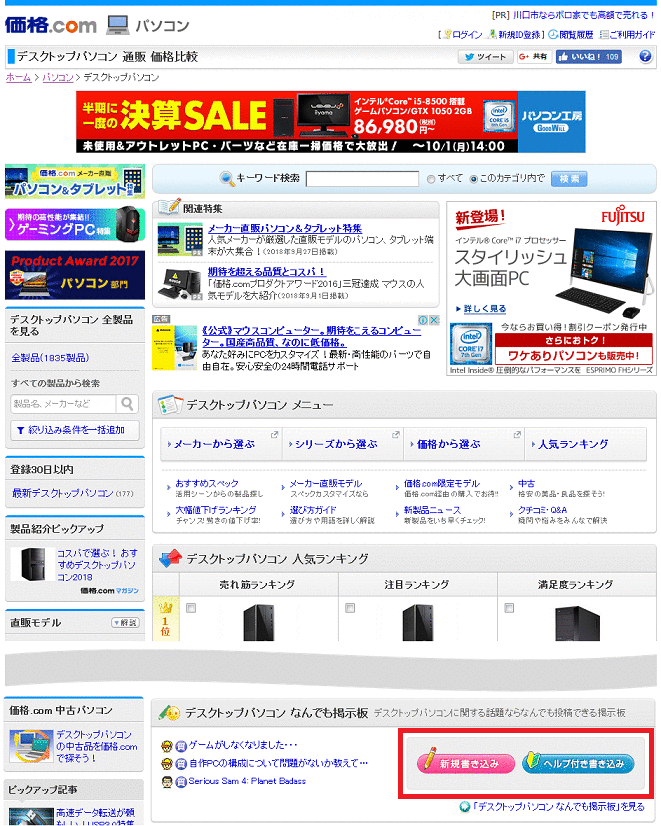
■製品一覧ページ
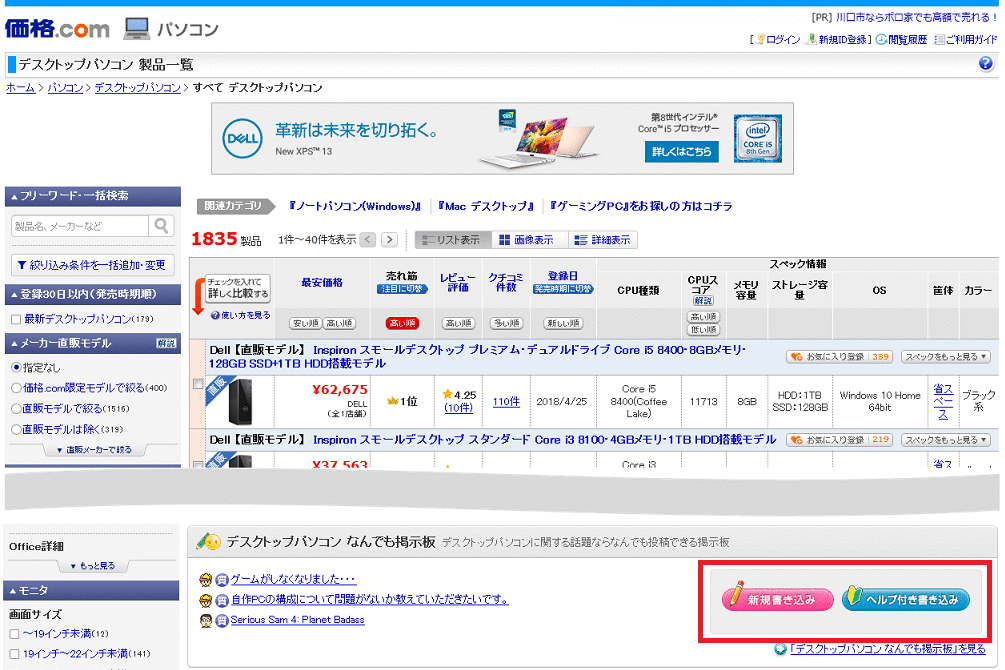
①返信したい書き込み(スレッド)の「返信する」をクリック
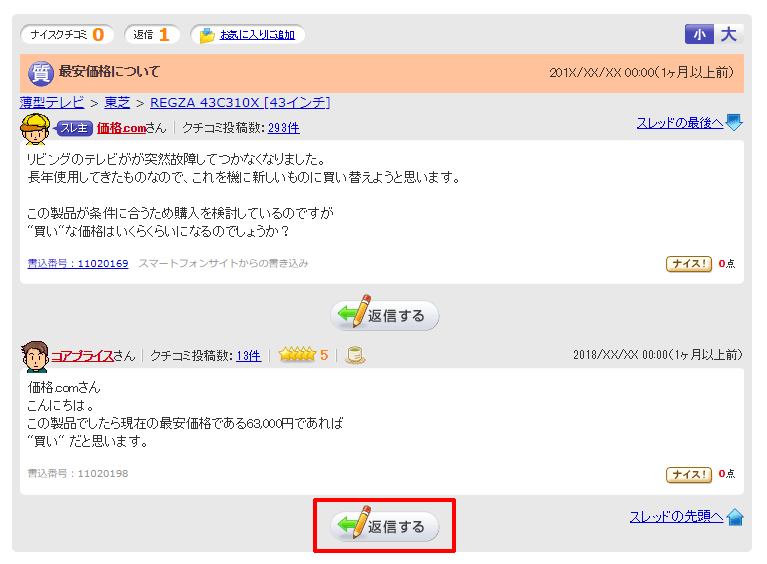
②必要事項を入力し、「規約に同意の上内容を確認する」ボタンをクリック
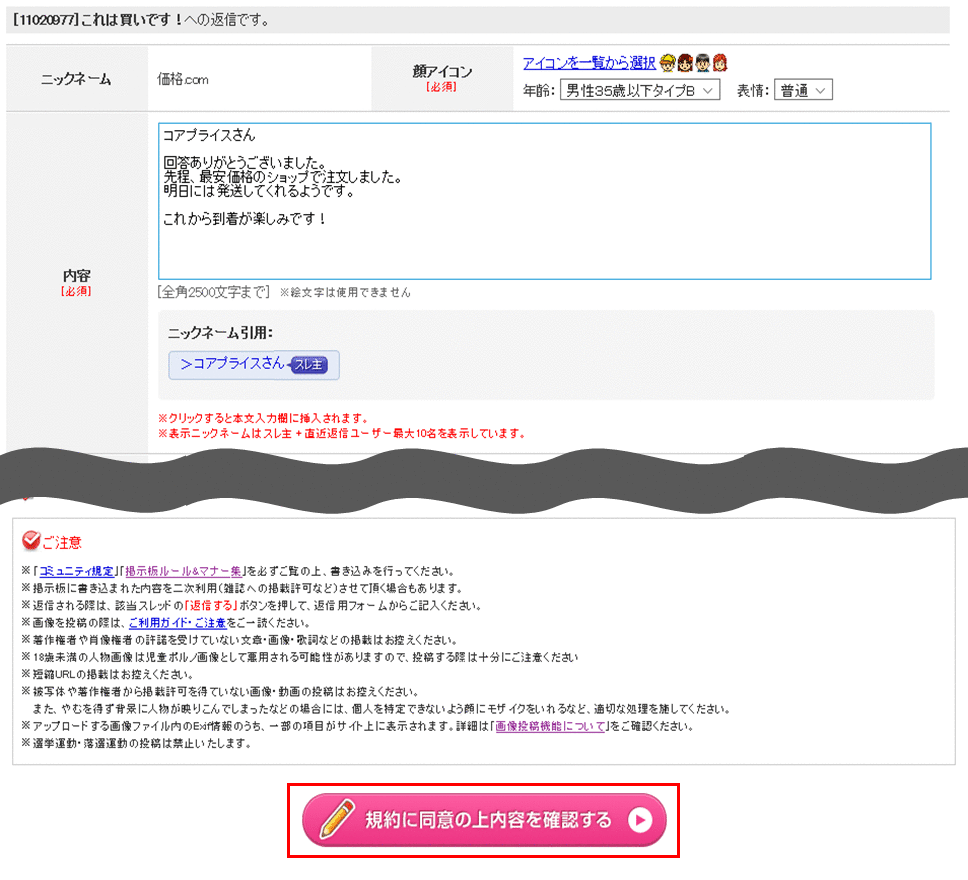
【返信のポイント】
a)返信相手のニックネームなどを文頭に記載すると、どの書き込みに対する返信なのか
わかりやすくなります。
例)
-------------------------
○○○さん
回答ありがとうございました。
-------------------------
b)画像や動画を添付して返信することも可能です。
Q.画像を投稿したい
Q.動画を投稿したい
③「書き込む」ボタンをクリックして完了
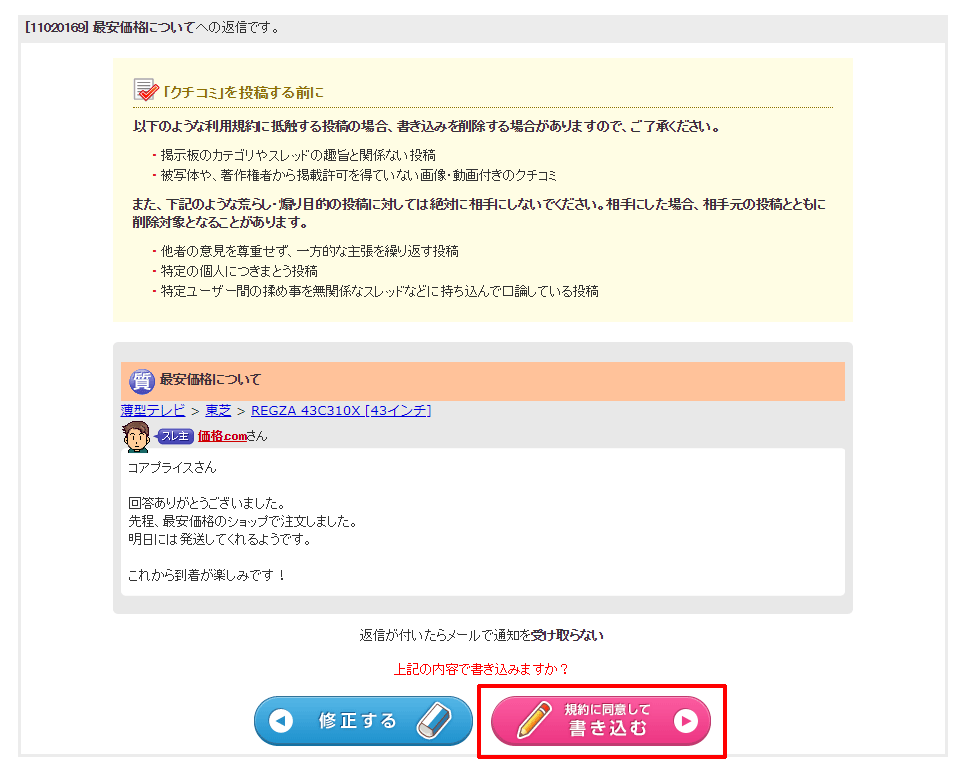
※書き込みの前にコミュニティ規定、掲示板 利用ルールをご一読ください。
※Goodアンサー機能は、書き込み分類が「質問」のスレッドでのみご利用が可能です。
Goodアンサー機能では、質問のスレッドを「解決済」にしたり、参考になる回答を「Goodアンサー」として選ぶことができます。
Myページにログイン後、下記の手順でおこなってください。
①Myページの左メニューにある「あなたの投稿」欄の「クチコミ」をクリック
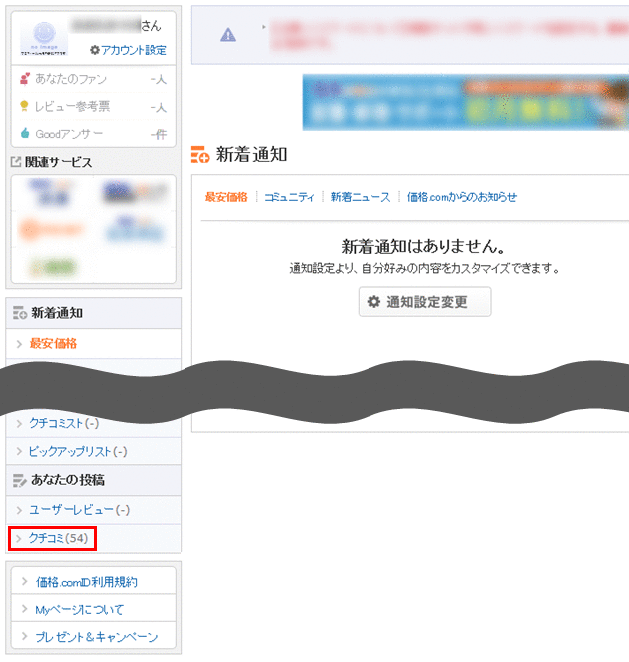
②「クチコミ履歴」から「Goodアンサーを選ぶ」ボタンをクリック
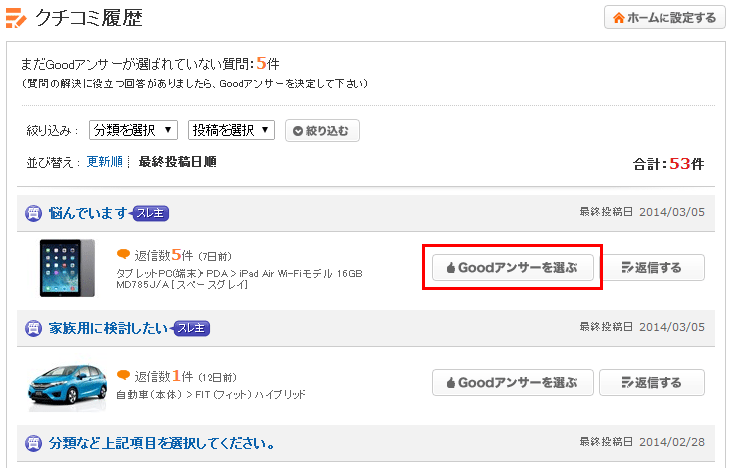
③Goodアンサーを選択し(最大3件まで)「内容を確認する」ボタンをクリック
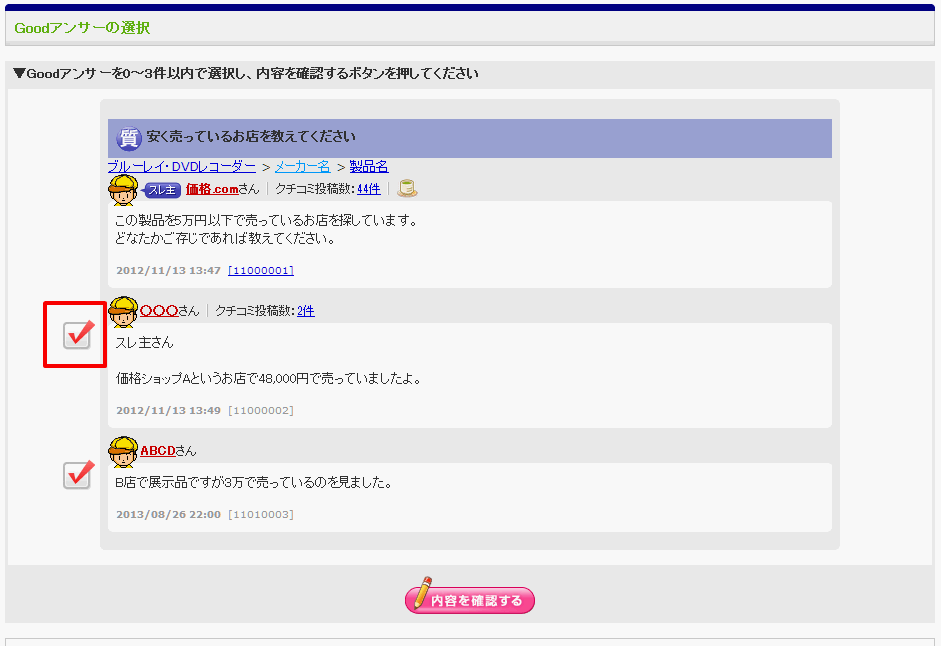
※Goodアンサーを選択せずに「内容を確認する」ボタンをクリックし「解決済」にすることもできます。
④確認画面にて「決定する」ボタンをクリックして完了
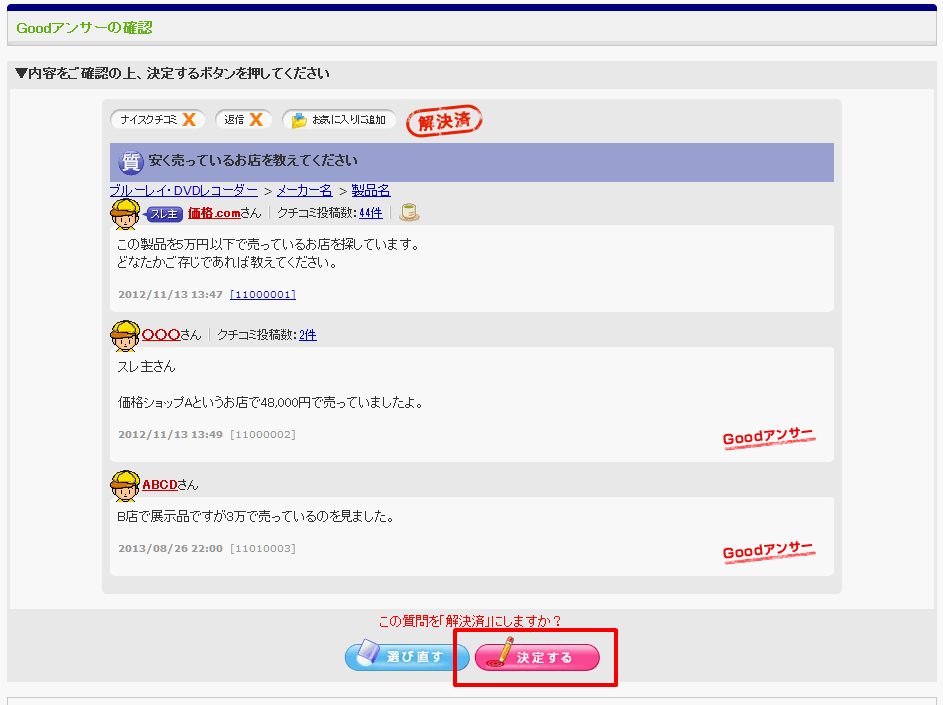
可能性がありますので、ご利用環境をご確認ください。
・価格.comのページを複数のタブで同時に表示しながら投稿した
⇒複数のタブで同時に表示しない状態とするか、複数開いているページのうち、
最新の更新状態にしたページでのみ投稿をお試しください。
・書き込み中にブラウザの「←」「→」(戻る・進むボタン)を使用した
⇒戻る・進むボタンは使用せずに投稿をお試しください。
・投稿を完了するまでに時間がかかった
⇒投稿画面ではセキュリティ上の理由により一定の制限時間を設けています。
投稿の際に時間を必要とする場合には、メモ帳などの別画面にて作成していただき、
書き込みをされる時点でその内容を投稿画面へ転記することをお試しください。
なお、レビューの投稿画面にはレビュー内容の一時保存ができる
「下書き保存」ボタンをご用意しておりますので、ぜひご利用ください。
【画像投稿手順】
①書き込み画面内にある「参照」ボタンをクリックして画像を選択する
※ブラウザによっては「ファイルを選択」ボタンが表示されます。
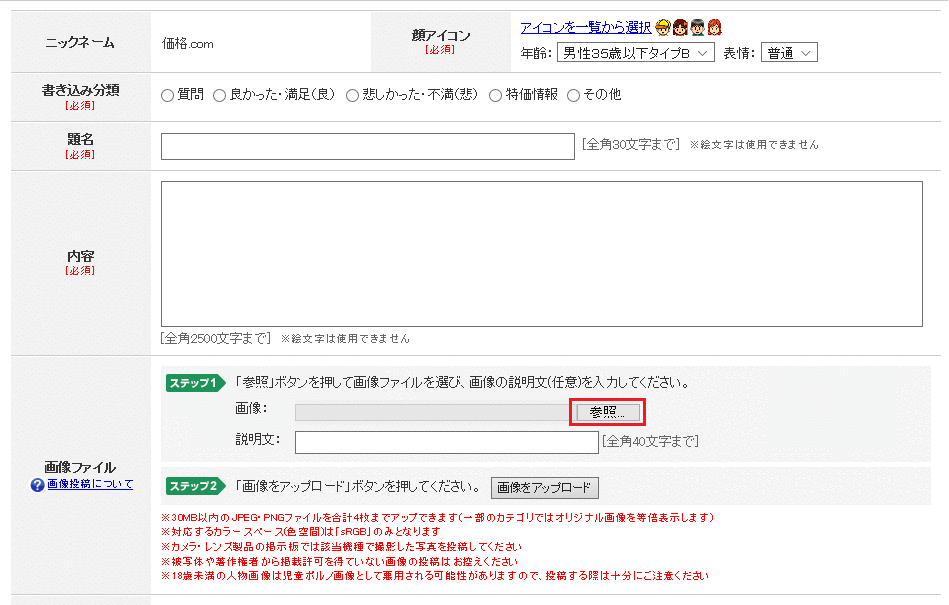
②画像の説明文を入力(任意)して「画像をアップロード」ボタンを押す
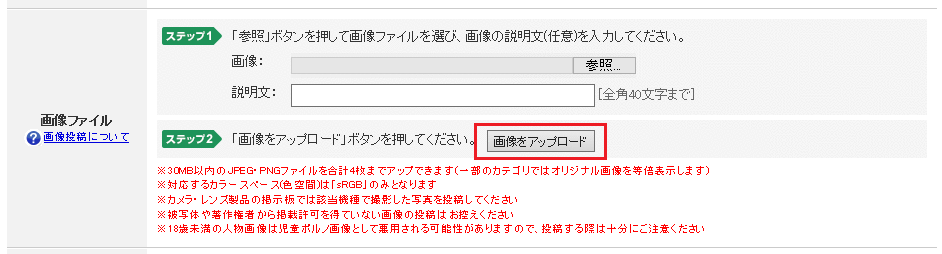
※画像の追加と削除
書き込み1件につき、最大で掲示板は4枚、レビューは6枚まで画像を投稿できます。
2枚以上の画像を投稿する場合は①②を繰り返してください。
画像の投稿を取りやめたい場合は、画像の上にある「削除」ボタンを押してください。
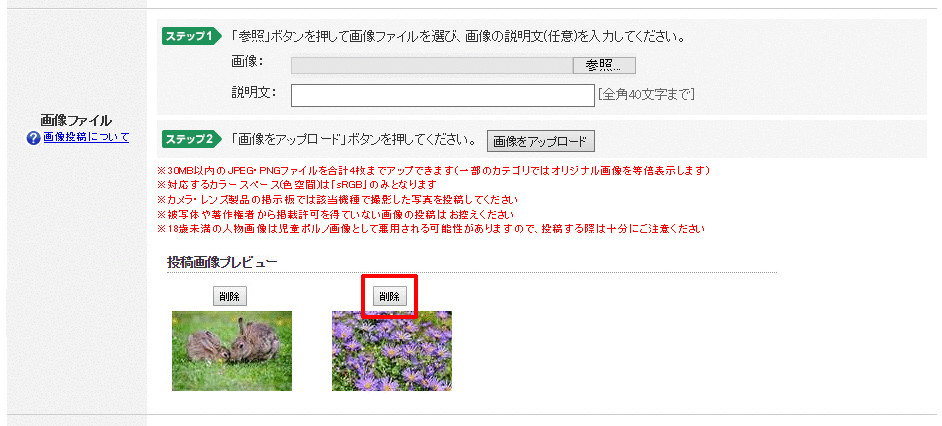
③内容を確認して問題がなければ「規約に同意して書き込む」を押して投稿する
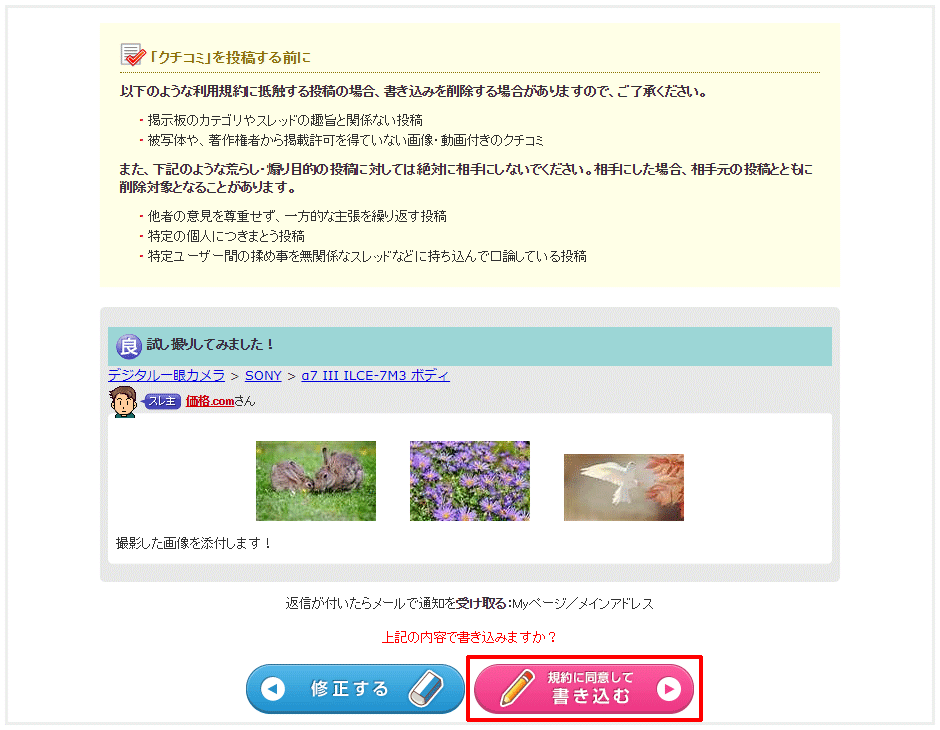
※書き込みの前にコミュニティ規定、掲示板 利用ルールをご一読ください。
【動画投稿手順】
①書き込み画面内の「動画ファイル」欄にある「動画を投稿する」をクリック
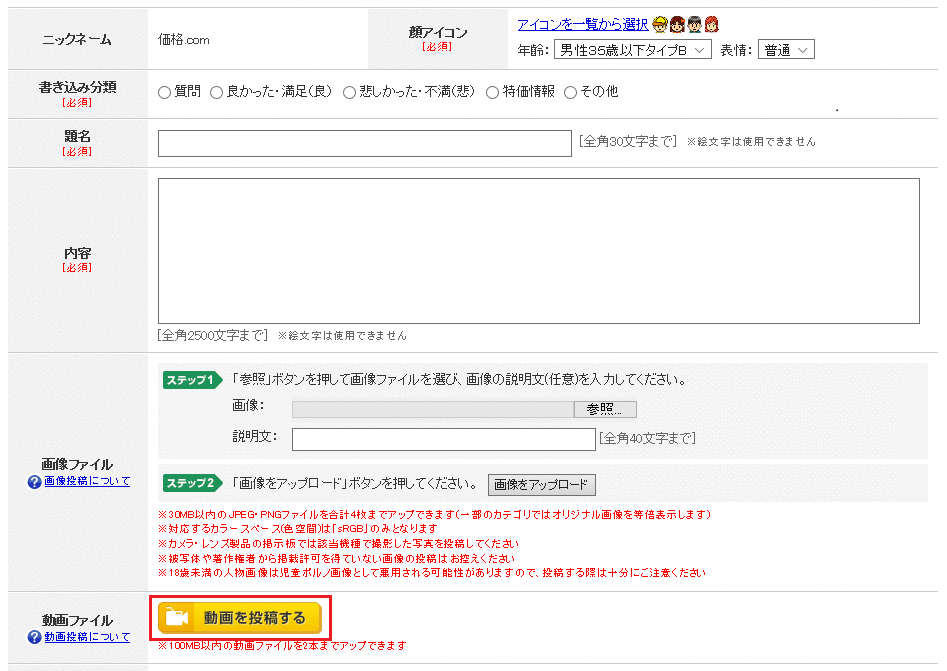
②「参照」ボタンを押して投稿する動画を選択する
※ブラウザによっては「ファイルを選択」ボタンが表示されます。
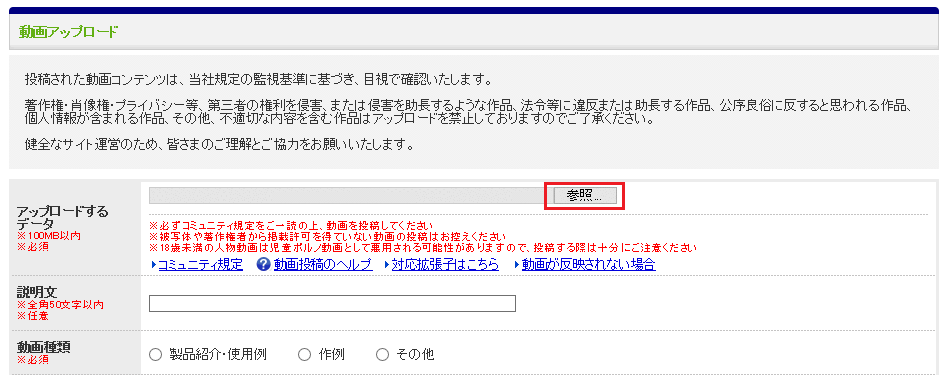
③動画の説明文の入力(任意)と、種類を選択肢して「規約に同意の上、アップロードする」を押す
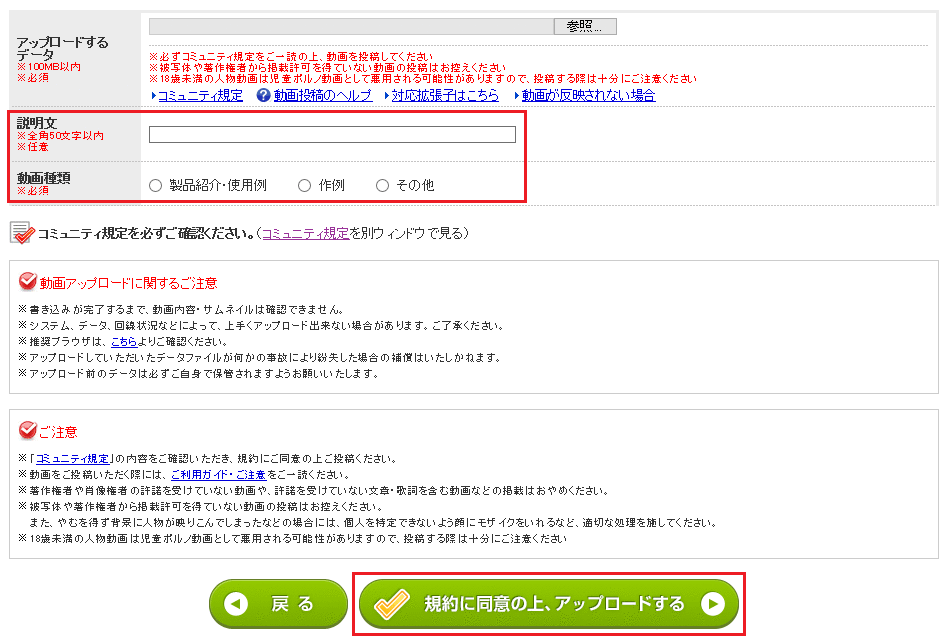
※動画の追加と削除
書き込み1件につき、最大2本まで動画を投稿できます。
2本目の動画を投稿する場合は、上記①~③を繰り返してください。
動画の投稿を取りやめたい場合は、動画の上にある「削除」ボタンを押してください。
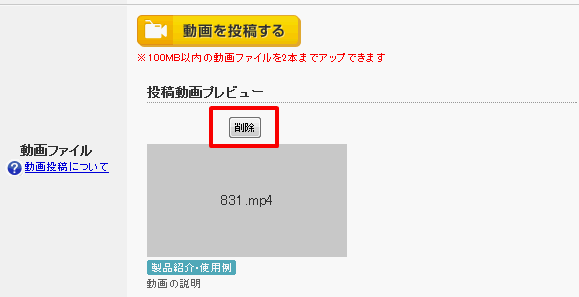
④内容を確認して問題がなければ「規約に同意して書き込む」を押して投稿する
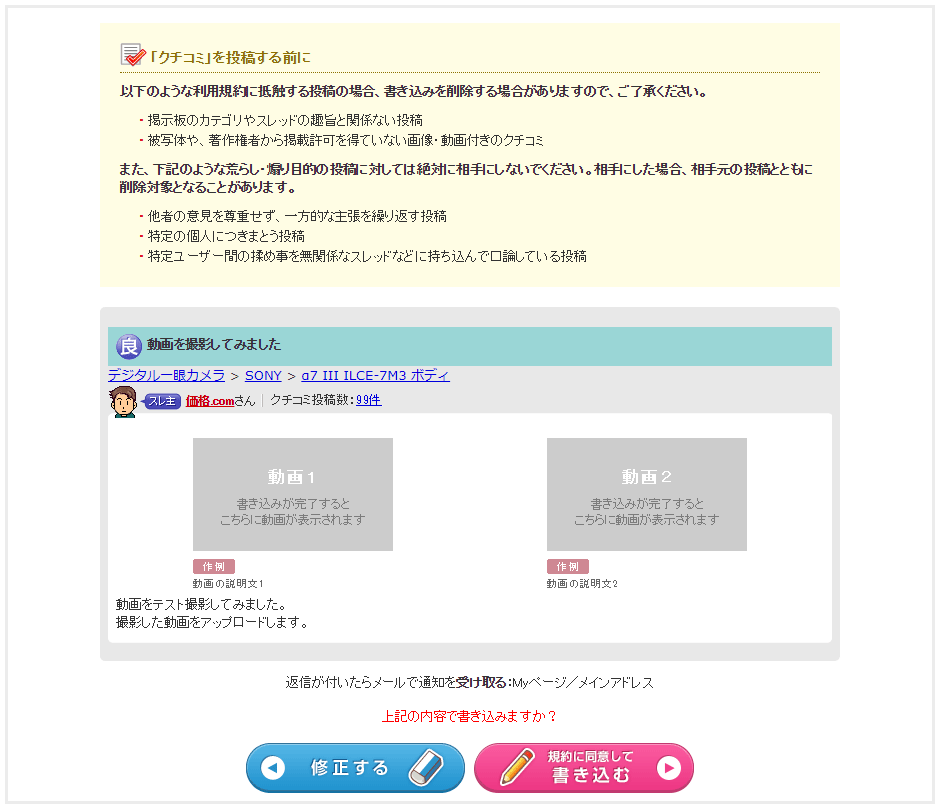
※書き込みの前にコミュニティ規定、掲示板 利用ルールをご一読ください。
動画は反映までに1時間以上かかる場合がございます。
「動画アップロード中」と表示されず、文章のみの書き込みとなっていた場合は、
投稿可能な動画の条件を満たしていなかった等の理由により、反映できなかった可能性があります。
投稿可能な動画の条件は下記のページでご案内しておりますので、
条件を満たした動画ファイルであるかを今一度ご確認ください。
■動画投稿機能について
https://help.kakaku.com/bbs_guide.html?id=IR002
また、当社でアップロード可能となっている拡張子の動画でも、動画配信を委託している
ブライトコーブ株式会社でサポートしていないコーデックやフォーマットを含む動画だった場合、
動画が反映されない場合があります。
※1つの書き込みに対し1回のみ投票可能です。取消はできません。
スレッドタイトルの上部にある「お気に入りに追加」リンクから登録できます。
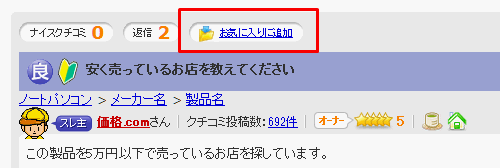
お気に入り登録したスレッドは、Myページ左側メニューの「お気に入り」欄にある「クチコミ」から簡単にアクセスできます。
新しい返信がついた時には、未読マークや、新着通知・通知メールでお知らせしてくれる、
通知オプション機能もありますのでご利用ください。
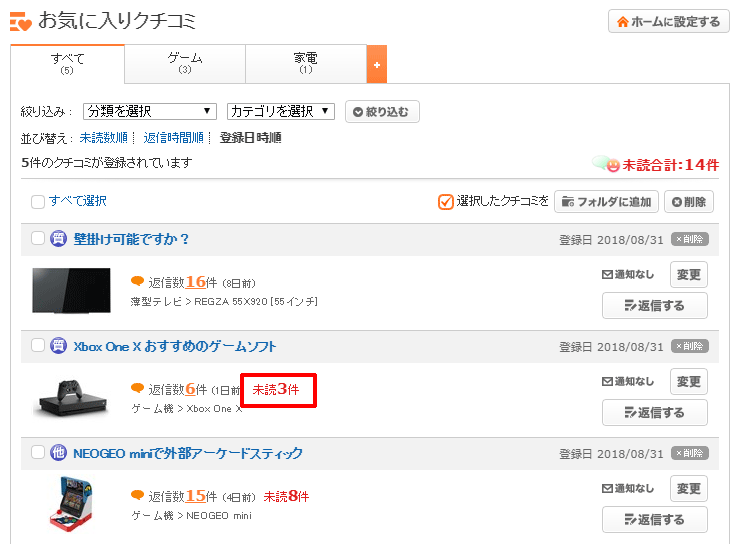
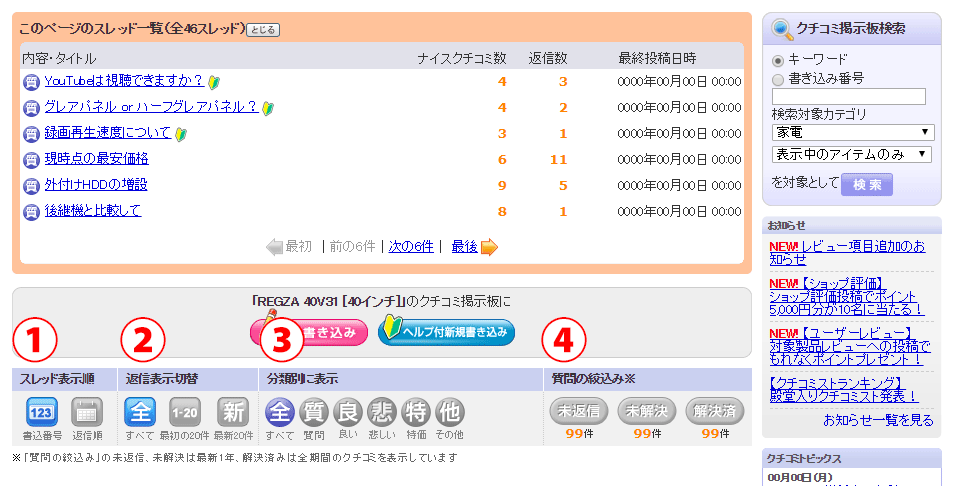
①スレッド表示順
| 書込番号 | 書き込みが「親スレッドの書き込み時間」順に表示されます |
| 返信順 | 書き込みが「返信の書き込み時間」順に表示されます |
②返信表示切替
| すべて | 各スレッドの全ての返信を表示します |
| 最初20件 | スレッドの返信が古い20件のみ表示します(21件目以降を省略) |
| 最新20件 | スレッドの返信が新しい20件のみ表示します(21件目以前は省略) |
③分類別に表示
| すべて | 分類問わずすべての書き込みが表示されます |
| 質問 | 質問書き込みを表示します |
| 良い | 良かった、満足できたと感じた書き込みを表示します |
| 悲しい | 悲しかった、満足できなかったと感じた書き込みを表示します |
| 特価 | 製品の特価情報書き込みを表示します |
| その他 | 上記の分類に当てはまらない書き込みを表示します |
④質問の絞り込み
| 未返信 | まだ返信書き込みがない質問書き込みを表示します |
| 未解決 | 返信はありますが、まだ解決していない質問書き込みを表示します |
| 解決済 | 問題が解決した質問書き込みを表示します |
直近3日間以内での返信数によるスレッドランキングです。
■白熱スレッドランキング
https://kakaku.com/kuchikomi/bbs/threadranking/
※集計は1日1回です。
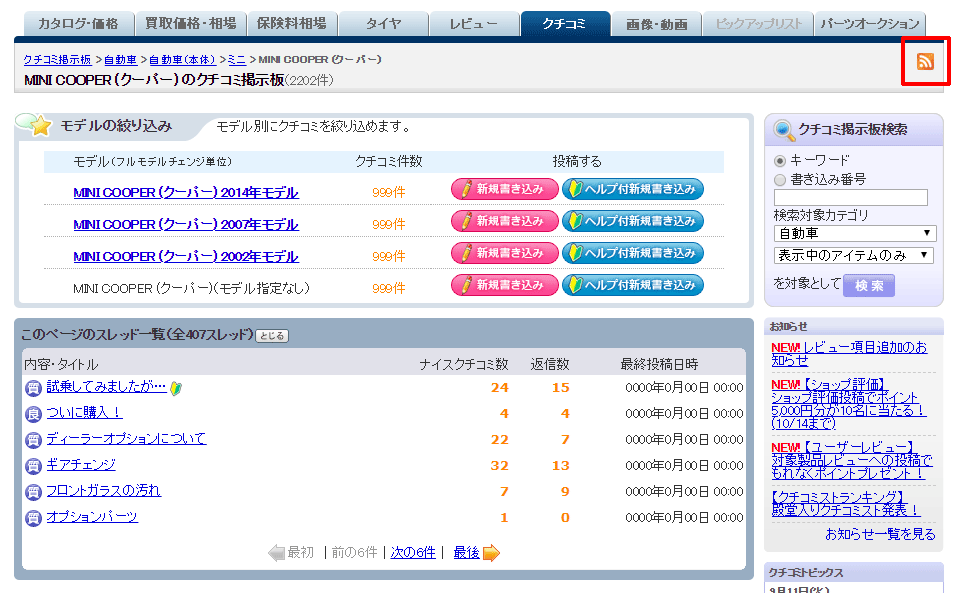
※具体的な登録方法は、ご使用のRSSリーダー提供元までお問い合わせください。
「クチコミ掲示板・レビュー全カテゴリ一覧」ページからご覧いただけます。
https://bbs.kakaku.com/bbs/index.asp
一部のカテゴリでは、同じシリーズの製品に関する情報をまとめてご覧いただけるよう
製品のシリーズ毎にクチコミを統合して表示しています。
そのため、製品のカテゴリによっては、現在見ている製品とは
サイズや容量などが異なる製品のクチコミが表示されます。
例)「エオリア CS-LX252D」と「エオリア CS-LX362D」のクチコミは統合して表示しているため
同じスレッド一覧が表示されている
■「エオリア CS-LX252D」の掲示板
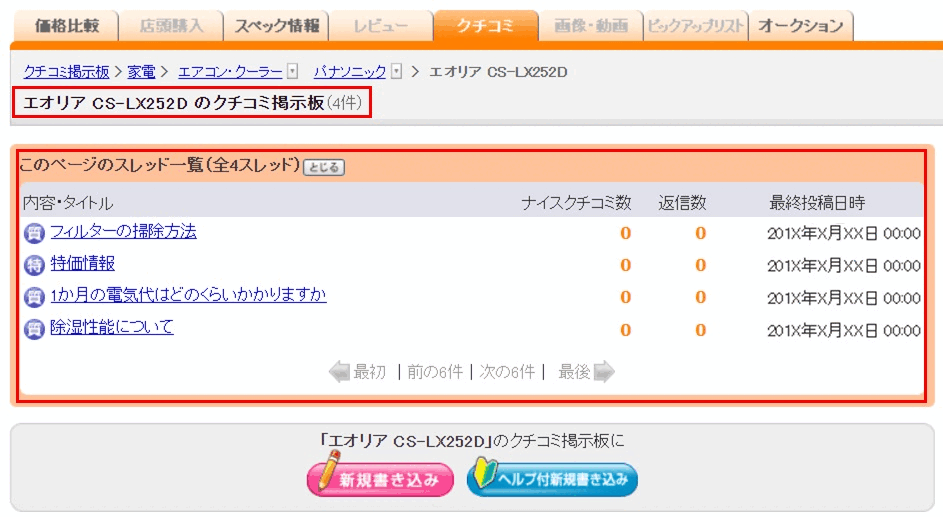
■「エオリア CS-LX362D」の掲示板
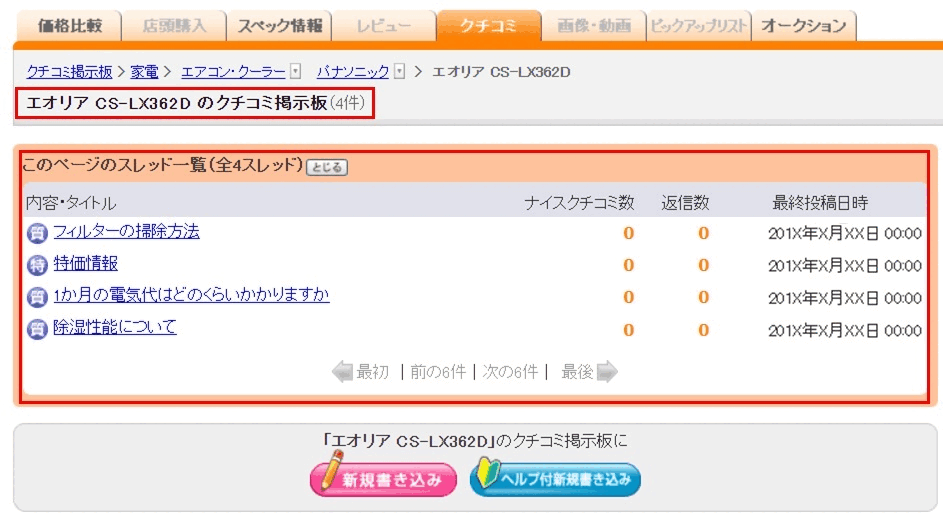
ユーザーレビューは下記の手順で投稿してください。
①投稿前の準備
・価格.comIDの登録をしてください ⇒ まだの場合はこちら
・ニックネームを登録してください ⇒ 登録方法はこちら
↓
②投稿をしたい製品ページを表示させる ⇒ 製品のページが見つからない
③レビュータブをクリック
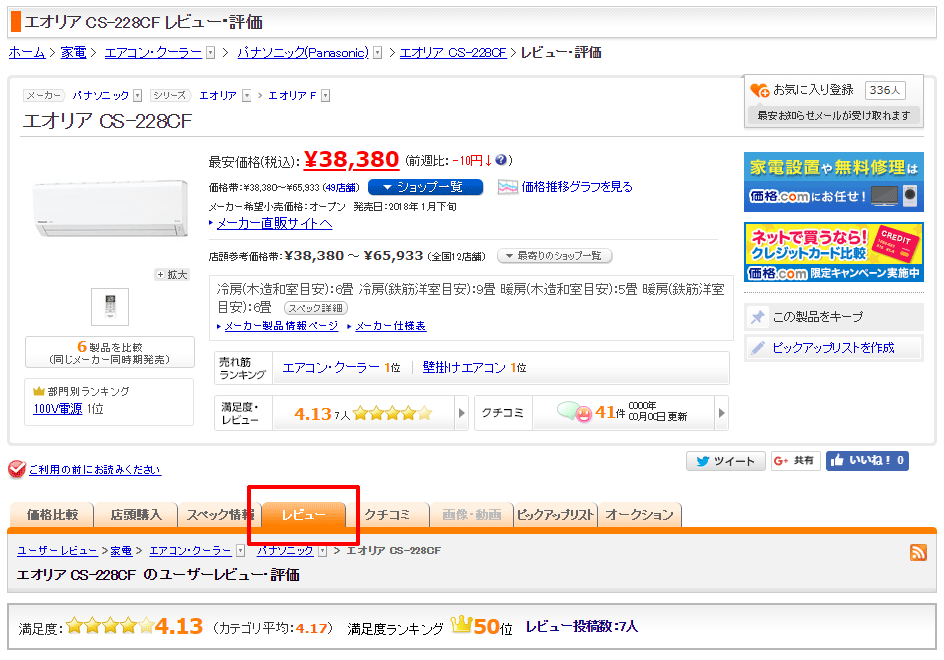
④「レビューを書く」をクリック
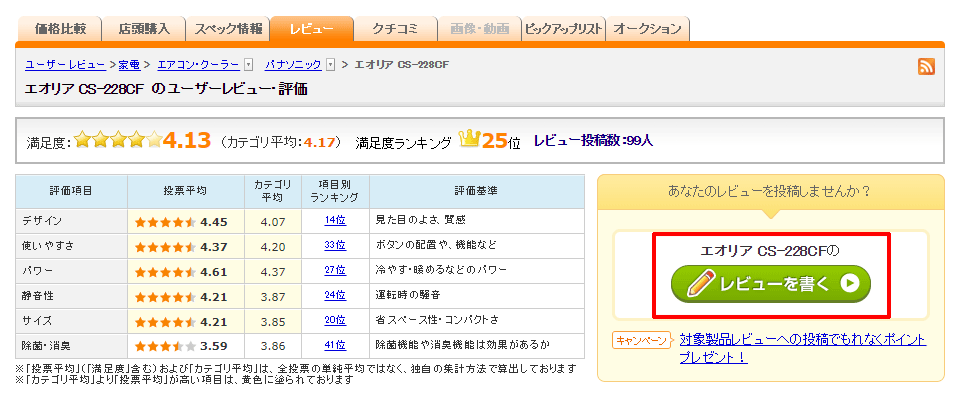
⑤項目に従って投稿する
・評価項目につきましては、★☆☆☆☆(悪い)~★★★★★(良い)の5段階での採点となっております。
・よく分からない項目や採点できない項目は「無評価(評価しない)」を選択してください。
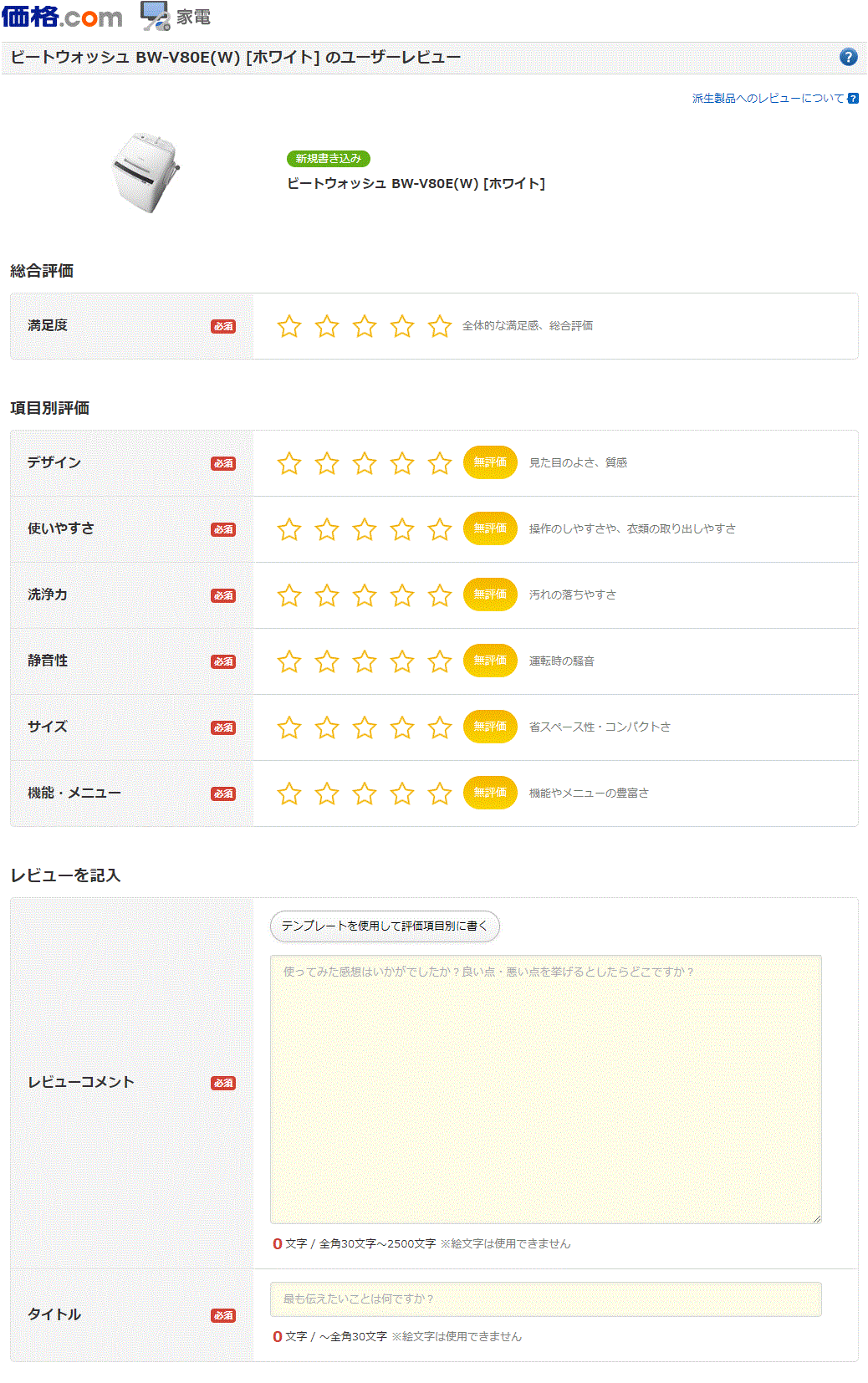
※書き込みの前にコミュニティ規定、ユーザーレビュー 利用ルールをご一読ください。
・具体的な使用感を記載する
⇒実際に製品を使ってみて良い(悪い)と感じた点と、
そのように感じた具体的な理由を記載すると、閲覧者にとって参考になる情報になります。
理由の記載がない場合は、なぜその感想に至ったのかが不明なため、
その商品の情報が伝わりづらくなります。
・長期間使ってみてわかることを記載する
⇒使用期間により感想が変化していくものも少なくありません。
長期間使った際の感想は、実際に使っている人にしか分からない様々な情報を含むため、
とても参考になります。
・購入目的と、実際に購入してみてどうだったかを記載する
⇒目的に見合う製品だったのかなど用途に応じた感想があると、
購入目的が決まっている閲覧者にとって参考にしやすい情報となります。
既に投稿されたレビューの修正や追記をご希望の場合は、改めてレビューをご投稿ください。
※改めてレビューを投稿された場合も、以前に投稿されたレビューは残ります。
製品やサービス選びの材料として、専門家視点の意見もご参照いただけます。
該当のレビューには「プロフェッショナル」マークと専門家のプロフィールが表示されます。
また、プロフェッショナルレビューのみを絞り込んでいただくことも可能です。
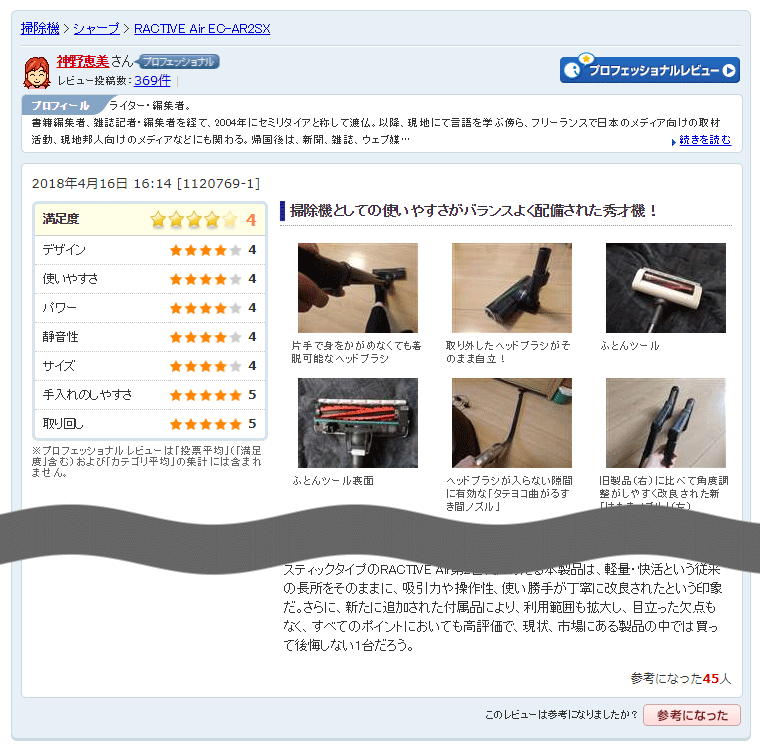
※プロフェッショナルレビューの評価は
「投票平均」(「満足度」含む)および「カテゴリ平均」の集計には含まれません。
■プロフェッショナルレビュー(一覧)
https://review.kakaku.com/review/pro/
各レビューについて、以下にまとめましたのでご参照ください。
![]()
⇒下記のいずれかのレビューが該当します。
・ユーザーが投稿時に、製品の所有状況として「企業からの提供(モニター)」を
任意で選択のうえ、企業から提供された評価用製品を利用した試用レビュー
※2023年9月末より、利用規約の変更のため上記の投稿は禁止となりました。過去に投稿されたレビューは掲載いたします。
・価格.comから提供された評価用製品を利用した試用レビュー
※モニタレビューは、販売されている製品仕様と一部異なる場合があります。
![]()
⇒価格.comとメーカーが実施しているレビュー投稿キャンペーンに、対象製品の
所有者が応募した際のレビューです。
なお、モニタレビューとキャンペーンレビューの評価は、「投票平均」(「満足度」含む)
および「カテゴリ平均」の集計には含まれません。
ピックアップリストとは、価格.comに登録されている製品(一部を除く)を2~20点まで選択し、
目的に合わせてリスト・ランキング・アンケートを作成することで、他のユーザーと情報交換ができるコミュニティサービスです。
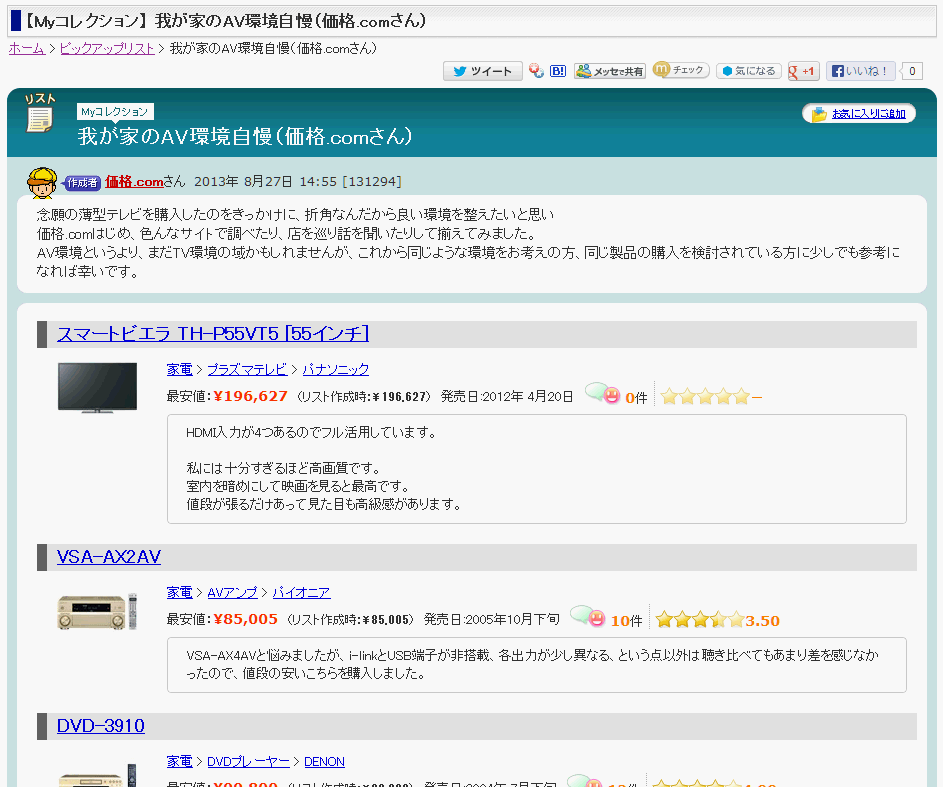
複数カテゴリの製品を組み合わせることも可能なため、1つの製品やカテゴリに限定した情報だけでなく、幅広い話題を展開できます。
なお、ピックアップリストの作成、評価・コメントに投稿するには価格.comIDとニックネーム登録が必要です。
ピックアップリストの作成手順につきましては、下記の「初めてのピックアップリスト投稿」をご覧ください。
■初めてのピックアップリスト投稿
https://kakaku.com/help/guide_pickuplist.htm
下記のページにある「リストの評価・コメントの投稿について」をご参照ください。
■ピックアップリスト 投稿方法
https://help.kakaku.com/pickuplist.html
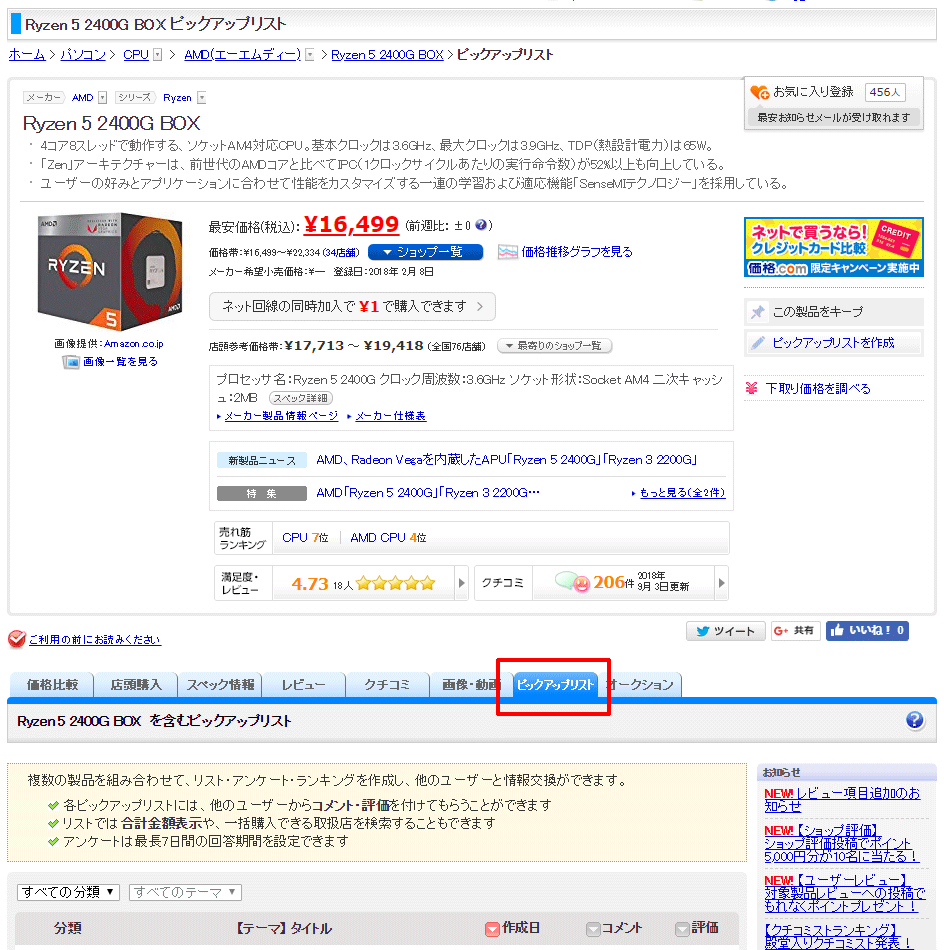
また、「このアイテムを含むリストを作成する」ボタンから、新たに自分のリスト・アンケート・ランキングを作成することもできます。
リストの作成方法などは下記ページをご確認ください。
■初めてのピックアップリスト投稿
https://kakaku.com/help/guide_pickuplist.htm
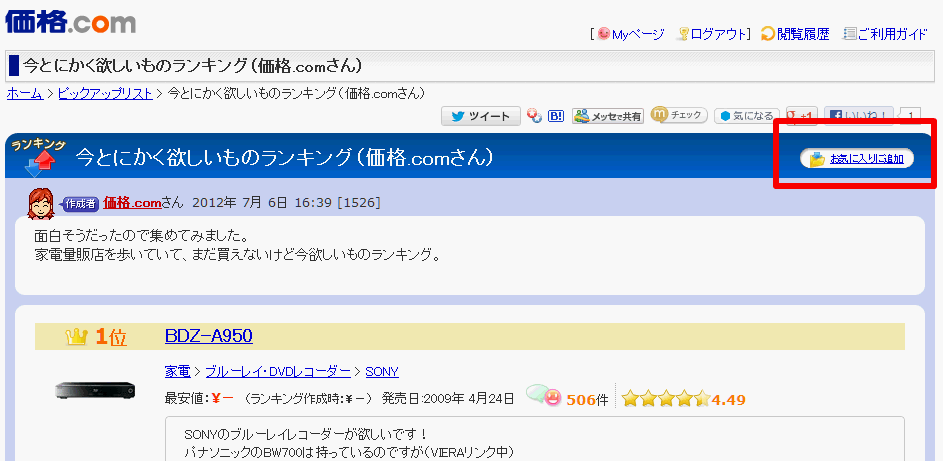
お気に入りピックアップリストを削除する場合は、Myページ左側メニューの「お気に入り」欄にある「ピックアップリスト」を選択し、一覧から削除したいリストの右端にある削除ボタンを押してください。
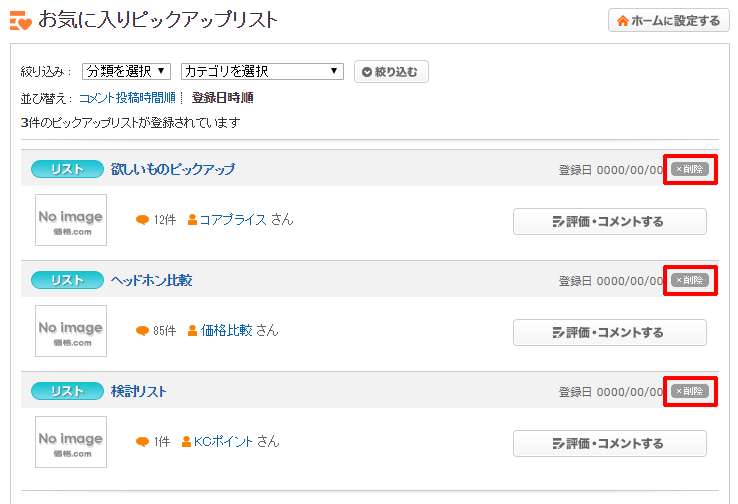
自分に合った製品を買いたくても、製品の知識がないために何を買えばいいのか分からない、
そんなユーザーの製品選びを強力にサポートします。
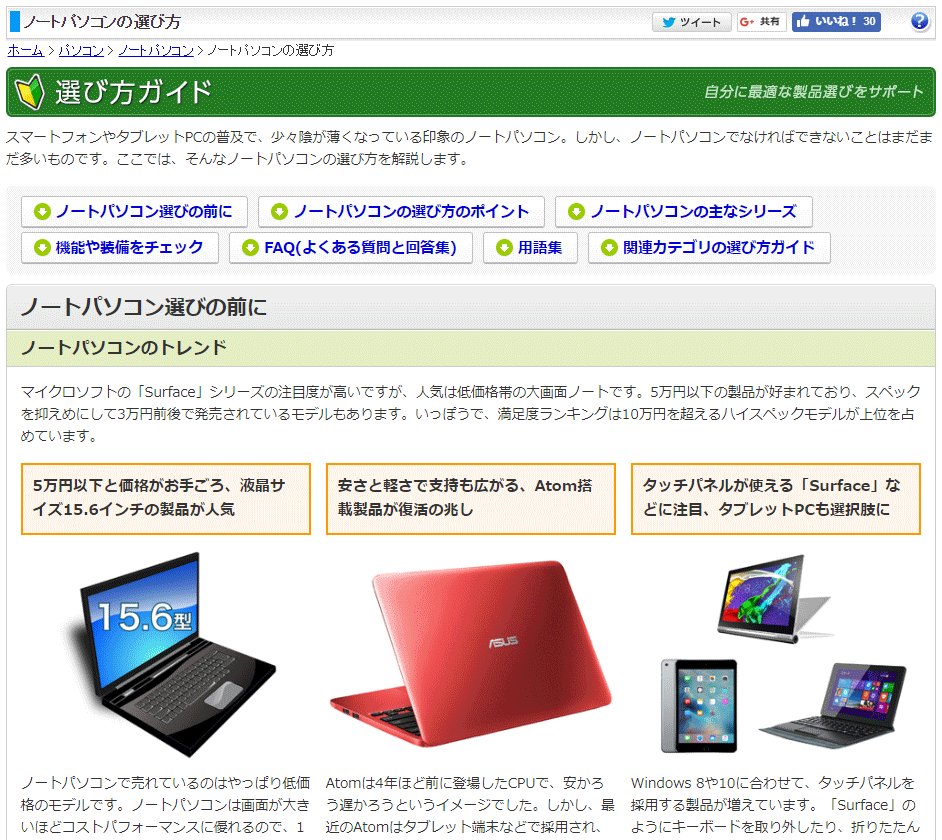
一部カテゴリの「選び方ガイド」では、「選び方のポイント」や「FAQ」など、
項目ごとに書き込み・編集ができます。
製品を選ぶ際のポイントなど、自身が体験した貴重な経験を整理して、
是非みなさんに伝えてください。
具体的な編集方法については、選び方ガイド編集マニュアルをご参照ください。
■選び方ガイド編集マニュアル
https://kakaku.com/help/guide_help.html
■選び方ガイド カテゴリ一覧
https://kakaku.com/guide/category_list.html
ショップ評価は下記の手順で投稿を行ってください。
①書き込み前の準備
・価格.comIDの登録をしてください ⇒ まだの場合はこちら
・価格.comIDのニックネームを登録してください
⇒ 登録方法はこちら
※書き込みの前にコミュニティ規定、ショップ評価 利用ルールをご一読ください。
②注文した製品を検索し、製品のページから評価を投稿したいショップ名をクリック
・探している製品のページが見つからない ⇒ 製品のページが見つからない
・製品ページに評価を投稿したいショップが見つからない ⇒ ショップの検索方法
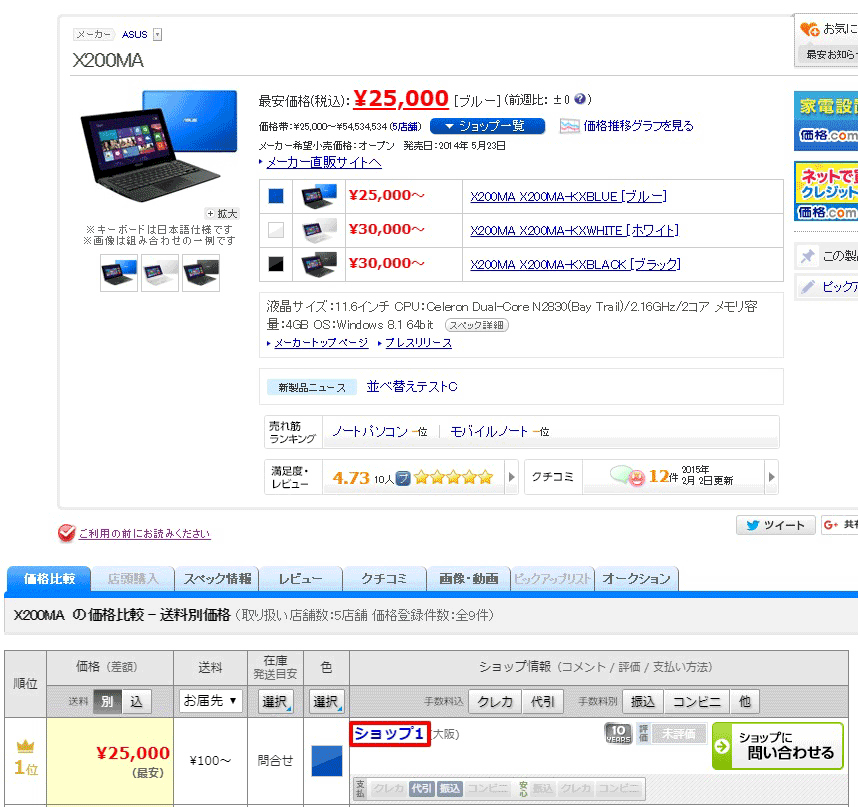
③ショップ情報ページ内の「このショップを評価する」をクリック
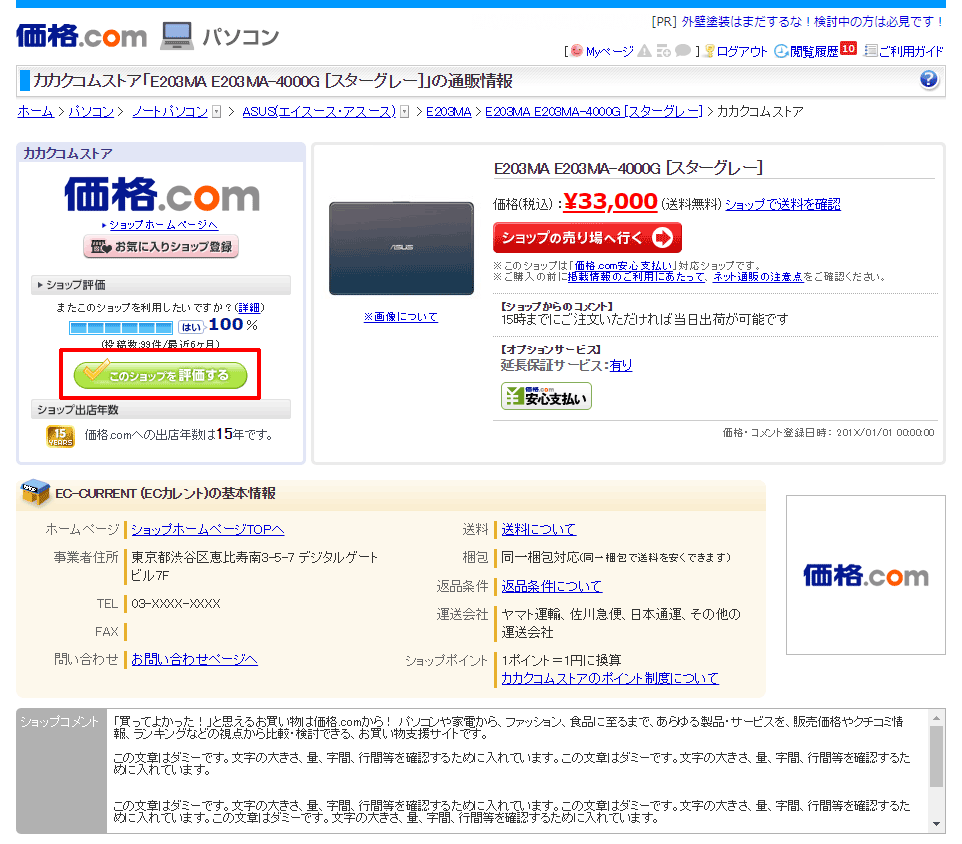
④項目にしたがって評価を入力し、最後に「内容を確認する」をクリック
※評価できない項目は「わからない」を選択してください。
※コメント欄には可能な限り具体的な内容をご記入ください。
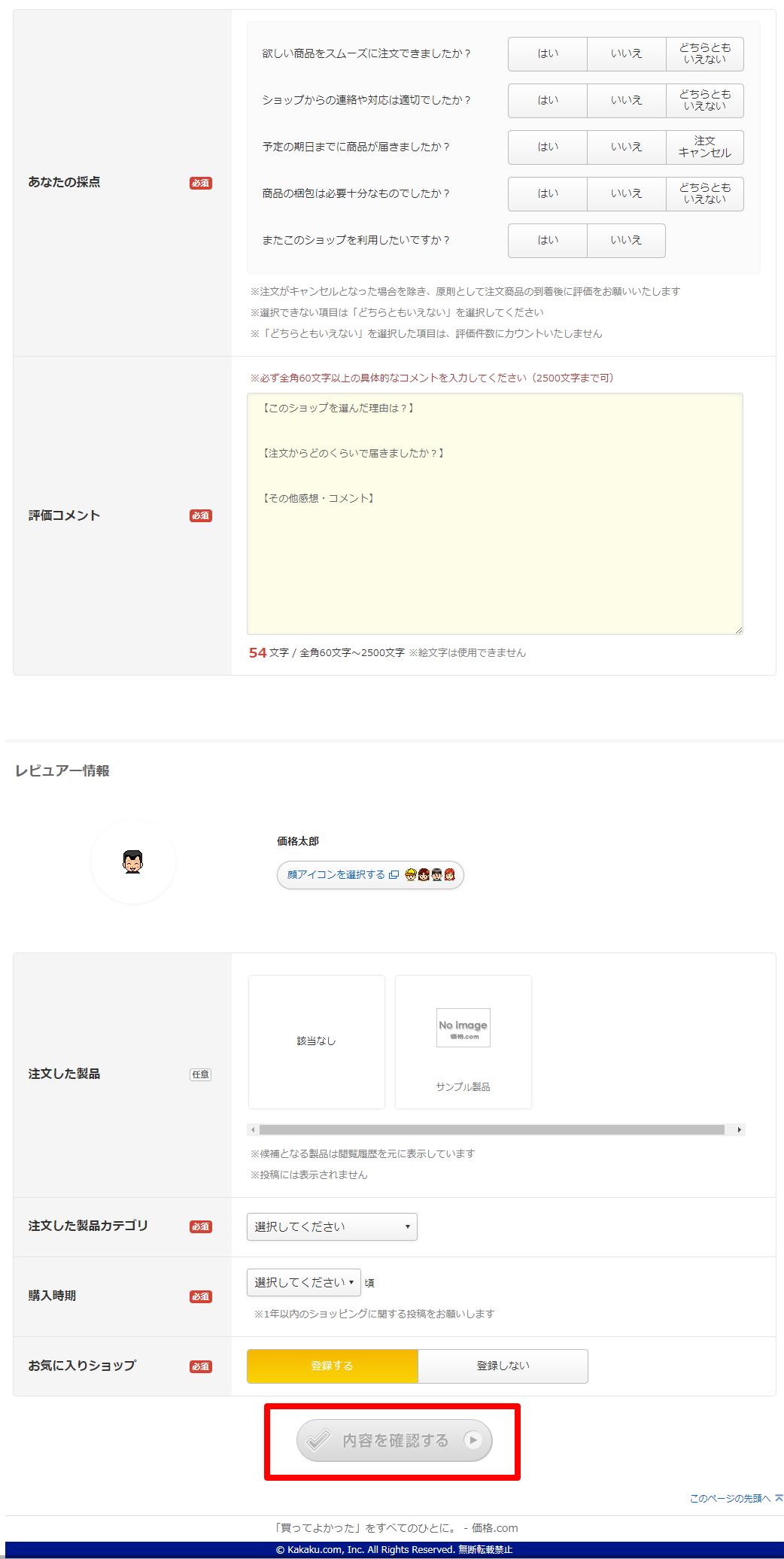
⑤内容に問題がなければ「規約に同意して書き込む」をクリック
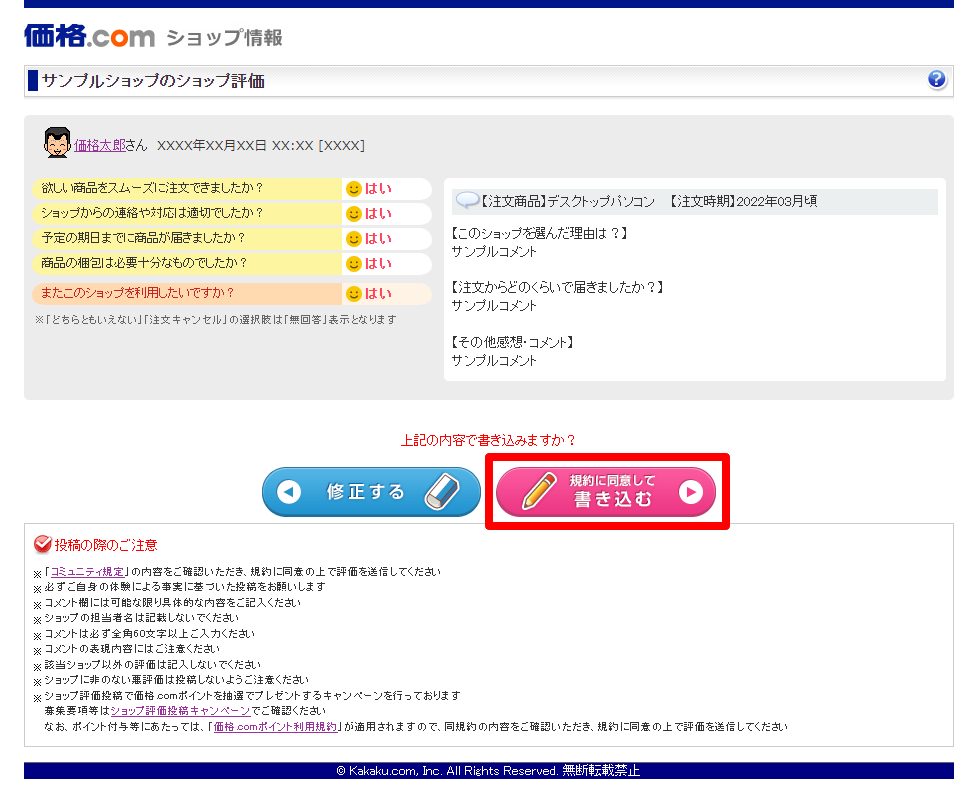
⑥ショップ評価の投稿が完了
ショップ評価 利用ルールを必ずご一読お願いいたします。
<ショップ評価書き込み時の注意点(一部抜粋)>
1.ショップを利用した際の感想など、サービス全般の評価をお願いします。
2.可能な限り具体的な内容をご記入ください。
3.商品が届いていない場合など、評価できない項目は「わからない」をご選択ください。
※なお、投稿内容を不適切と判断した投稿は、削除することがあります。
①ショップ検索ページURL ⇒ ショップ検索
②ショップ名検索に探しているショップ名を入力し、検索をクリック
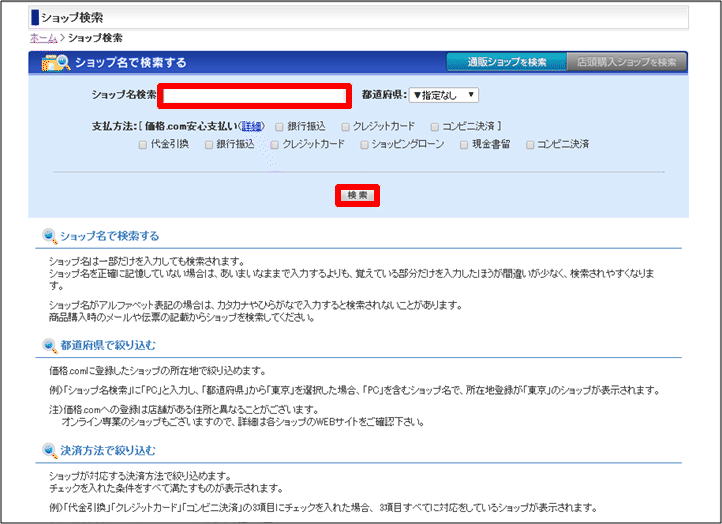
■条件検索
ショップで利用できるお支払い方法からショップを探したい場合や、
ショップの所在地別に検索したい場合は赤枠部分にて条件を絞ることが可能です。
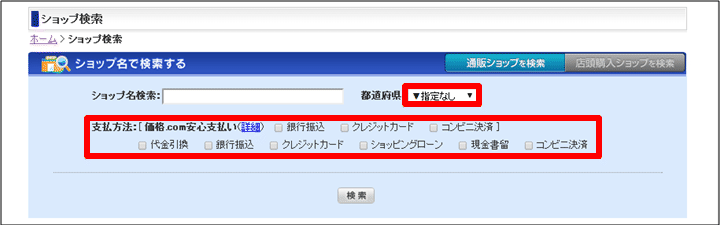
■ショップ名の頭文字から探す
ショップの名前の頭文字に該当する文字をクリックして、
ショップ名を検索することも可能です。
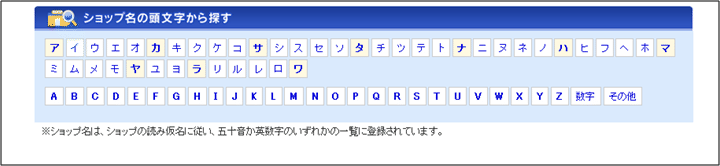
③検索結果が表示されるので、該当のショップ名をクリック
※ショップ評価を投稿する場合は、ショップ評価の欄の詳細をクリック ⇒ ショップ評価の投稿方法④
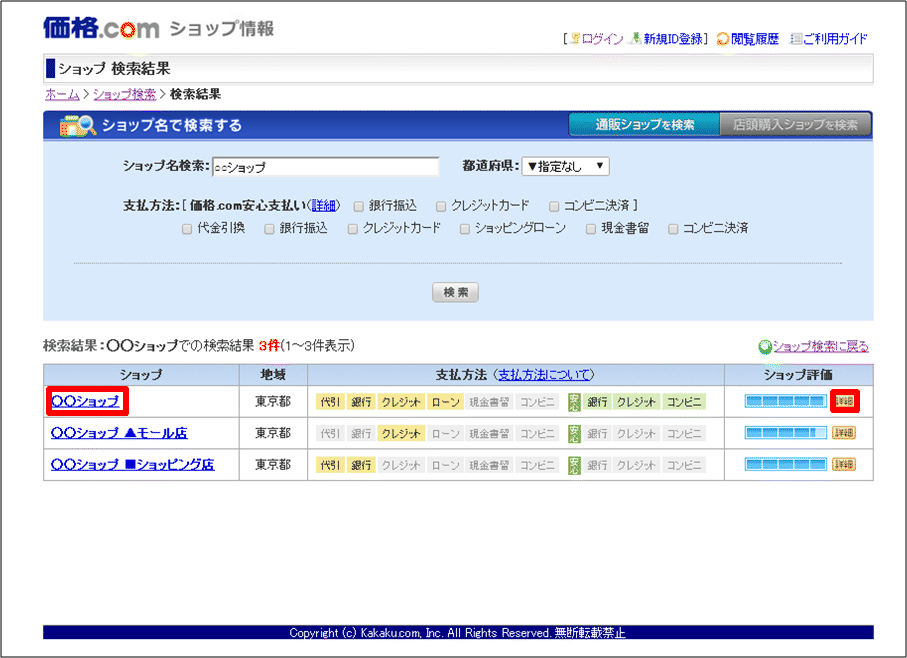
④ショップの通販情報ページ内のショップ評価をクリック
※ショップ評価を投稿する場合は、赤枠部分をクリック ⇒ ショップ評価の投稿方法④
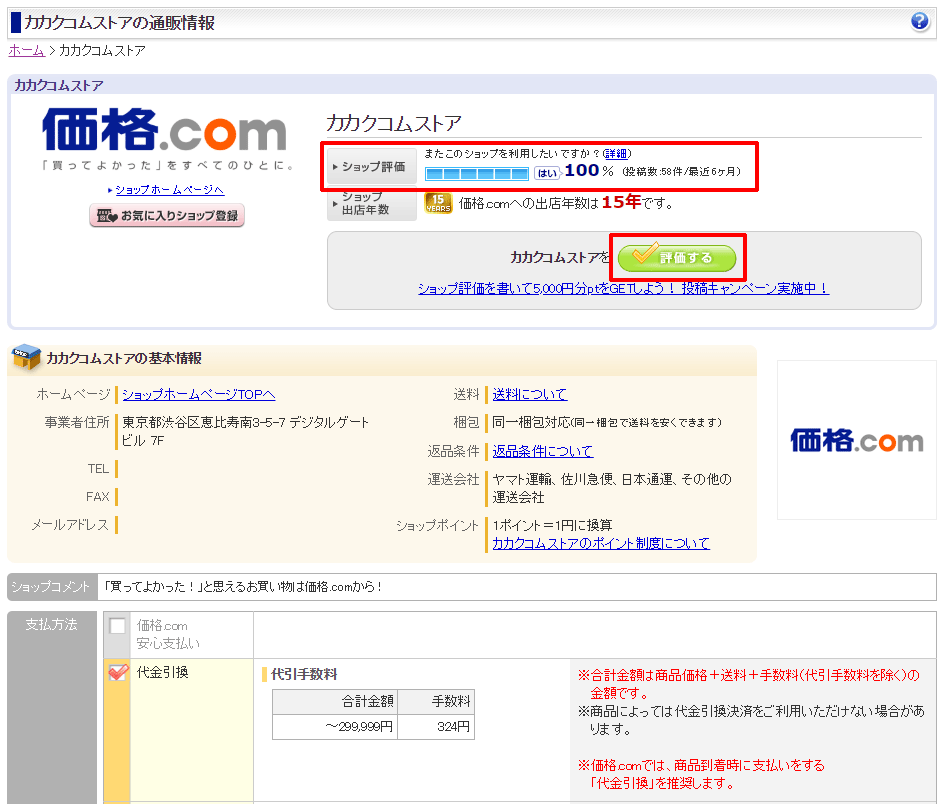
ユーザー間でショップ情報を共有することで、今後の快適なお買い物にお役立てください。
実際に利用されたショップであれば、いつでも投稿が可能です。
ただし、同一のショップに対しては30日以内で1回の投稿に制限しております。
また、書き込みの本文中に記入されたホームページURLやメールアドレスは、書き込みが完了すると自動的にリンクされます。
掲載が終了したショップの評価は、閲覧できなくなります。
ただし、「価格.com ID 利用規約 第7条(登録情報の取扱い)」において、開示することもありますので了承ください。